Toyota Aygo 2014 Owners Manual [nl]
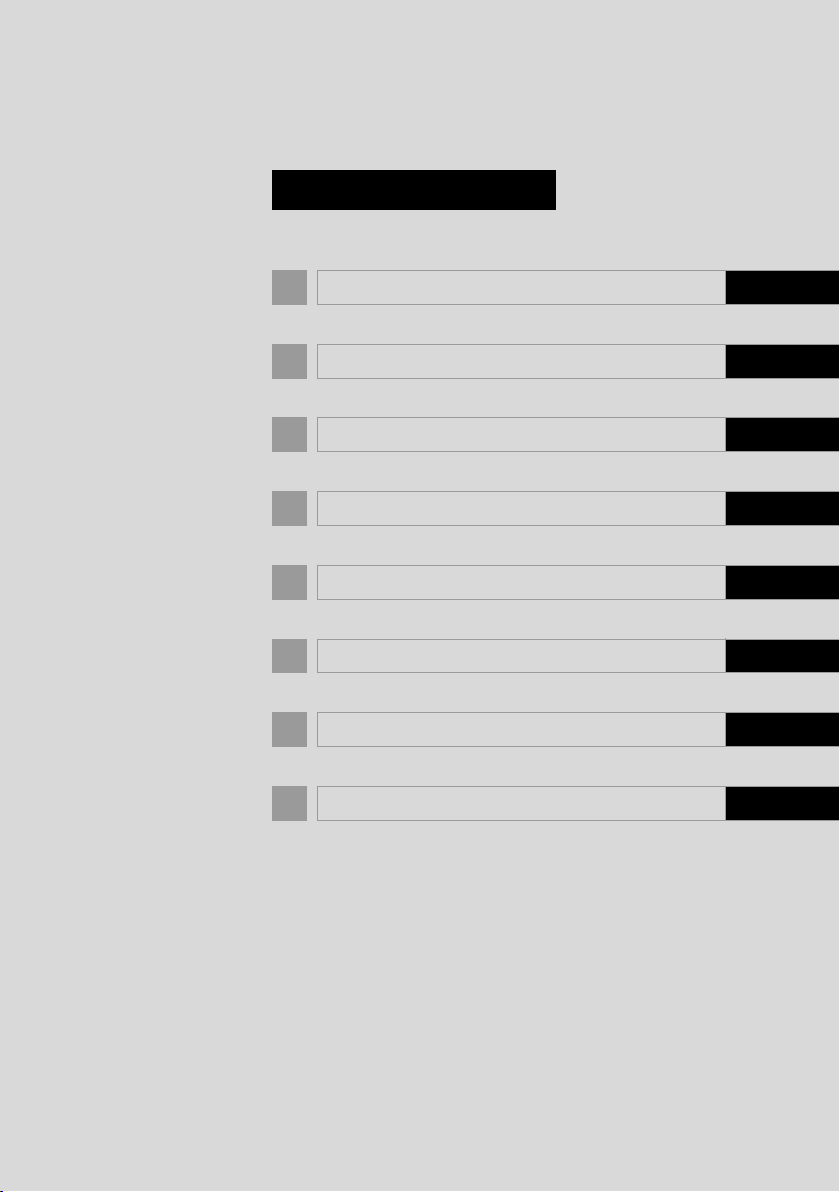
INHOUDSOPGAVE
1 BEKNOPTE HANDLEIDING 9
2 BASISFUNCTIES 15
3 AUDIO-/INFORMATIESYSTEEM 43
4 TELEFOON 79
5 APPLICATIE 119
6 INFORMATIE AUTO 123
7 REAR VIEW MONITOR-SYSTEEM 127
INDEX 133
PZ49X-MM002-NL
1
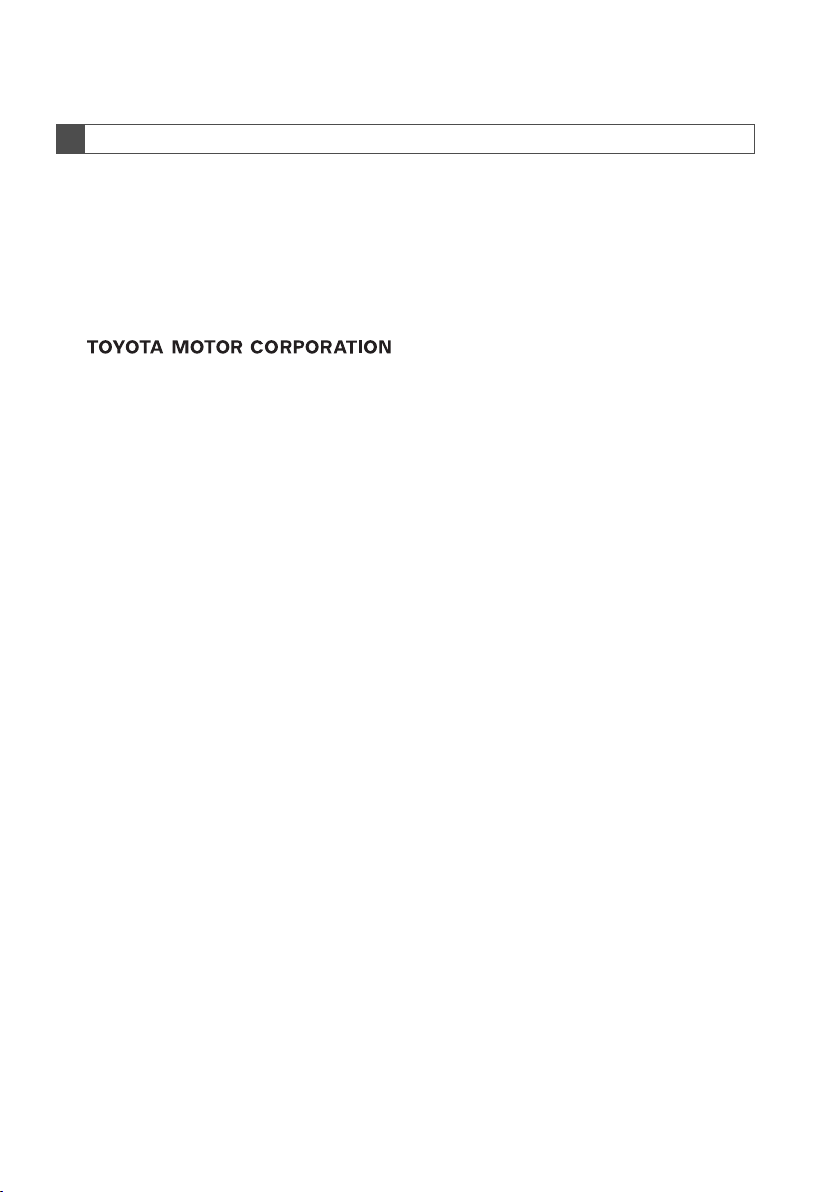
Inleiding
MULTIMEDIAHANDLEIDING
In deze handleiding wordt de werking van het multimediasysteem uitgelegd.
Lees deze handleiding door en volg de aanwijzingen nauwkeurig op, zodat u de
mogelijkheden op de juiste wijze kunt benutten. Bewaar deze handleiding altijd
in uw auto.
De inhoud van deze handleiding verschilt in sommige gevallen mogelijk van het
multimediasysteem, bijvoorbeeld wanneer de systeemsoftware is bijgewerkt.
2
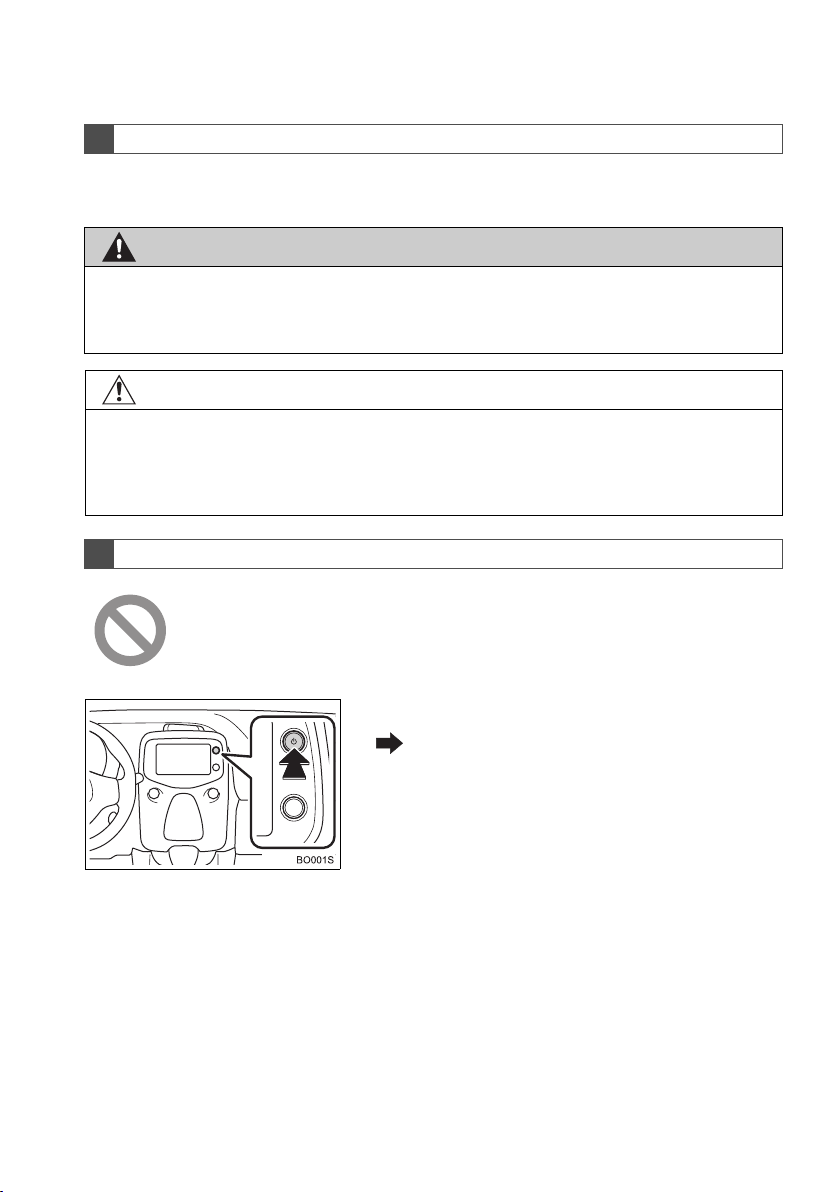
BELANGRIJKE INFORMATIE OVER DEZE HANDLEIDING
WAARSCHUWING
OPMERKING
Deze handleiding geeft onderwerpen die uit veiligheidsoverwegingen bijzondere aandacht vragen, op de volgende wijze aan.
● Dit is een waarschuwing tegen iets wat mensen letsel kan toebrengen als de waarschuwing wordt genegeerd. U wordt geïnformeerd over wat u moet doen of niet moet doen,
om het risico op letsel voor uzelf en voor anderen te verminderen.
● Dit is een waarschuwing tegen iets wat schade aan de auto of uitrusting ervan kan ver-
oorzaken als de waarschuwing wordt genegeerd. U wordt geïnformeerd over wat u moet
doen of niet moet doen om schade aan uw auto en de uitrusting ervan te vermijden of het
risico hierop te verminderen.
SYMBOLEN IN AFBEELDINGEN
Waarschuwingssymbool
Dit symbool betekent dat er iets niet mag worden gedaan of mag gebeuren.
Pijlen die handelingen aangeven
Geeft de handeling aan voor het bedienen van schakelaars en dergelijke (drukken, draaien enz.).
3
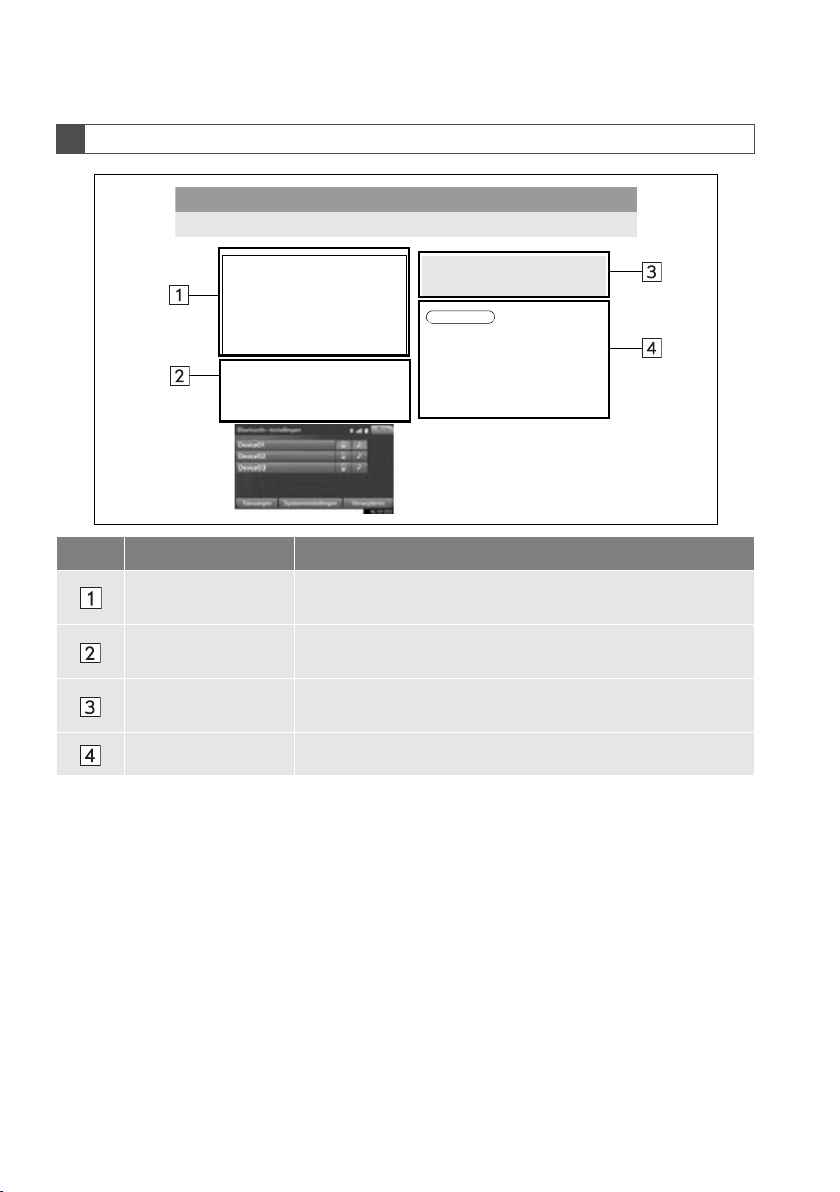
GEBRUIK VAN DEZE HANDLEIDING
2. Bluetooth®-INSTELLINGEN
2. Bluetooth®-GEGEVENS INSTELLEN
1 Geef het scherm Bluetooth*-instellin-
gen weer.
2 Selecteer het apparaat waarmee u ver-
binding wilt maken.
Er kunnen maximaal 5 Bluetooth®-apparaten (telefoons (HFP) en audiospelers (AVP)) worden geregistreerd.
Als er meerdere Bluetooth
®
-apparaten
zijn geregistreerd, selecteer dan het
apparaat waarmee u verbinding wilt
maken.
z Als het gewenste Bluetooth®-apparaat
niet in de lijst staat, kies dan Toevoe-
gen om de telefoon te registreren.
INFORMATIE
● Tijdens het afspelen van muziek via
Bluetooth
®
-audio kan het verbinding
maken met het apparaat langer duren
dan normaal.
● Afhankelijk van het type Bluetooth
®
apparaat dat wordt aangesloten, kan het
nodig zijn om extra stappen uit te voeren
op het apparaat.
Nr. Naam Beschrijving
Beschrijving
bediening
Belangrijkste
handelingen
Verwante
handelingen
Er wordt een beschrijving gegeven van de bediening.
De stappen van een handeling worden uitgelegd.
Er wordt uitleg gegeven over de aanvullende handelingen op
de belangrijkste handelingen.
Informatie Er wordt voor de gebruiker nuttige informatie gegeven.
4
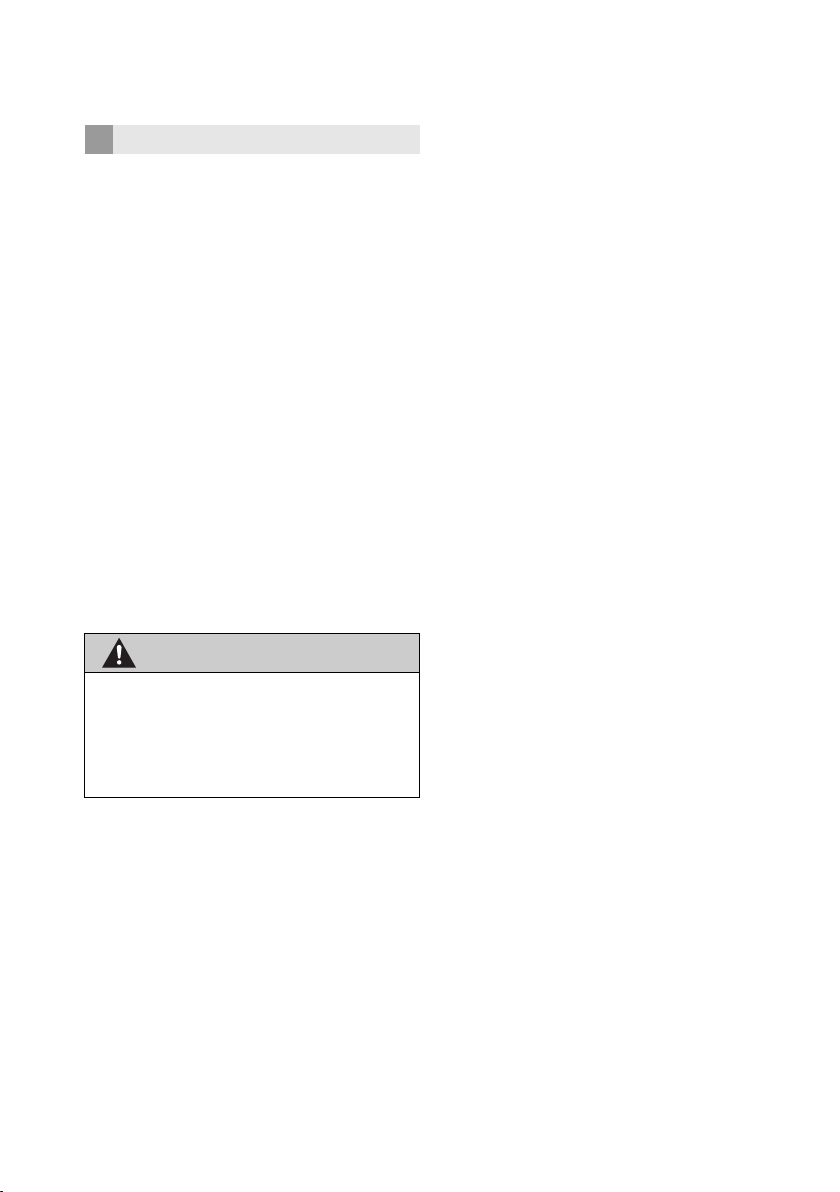
VEILIGHEIDSINSTRUCTIE
WAARSCHUWING
Houd u aan de volgende instructies om dit
systeem zo veilig mogelijk te gebruiken.
Gebruik de functies van dit systeem zodanig dat ze geen afleiding vormen en een
veilige rit niet beletten. De veiligheid tijdens het rijden moet altijd als eerste prioriteit gezien worden. Neem tijdens het rijden
altijd de verkeersregels in acht.
Voordat u het systeem gaat gebruiken,
moet u eerst de werking en mogelijkheden
goed leren kennen. Lees eerst de volledige multimediahandleiding door om er zeker van te zijn dat u het systeem begrijpt.
Laat anderen geen gebruik maken van het
systeem tot ze de aanwijzingen in deze
handleiding gelezen en begrepen hebben.
Uit veiligheidsoverwegingen zijn sommige
mogelijkheden niet beschikbaar als de
auto rijdt. De toetsen die niet beschikbaar
zijn, worden gedimd weergegeven.
● Wees extra voorzichtig wanneer u het
multimediasysteem tijdens het rijden
bedient. Onvoldoende aandacht voor de
weg, het verkeer of de weersomstandigheden kan leiden tot een ongeval.
5
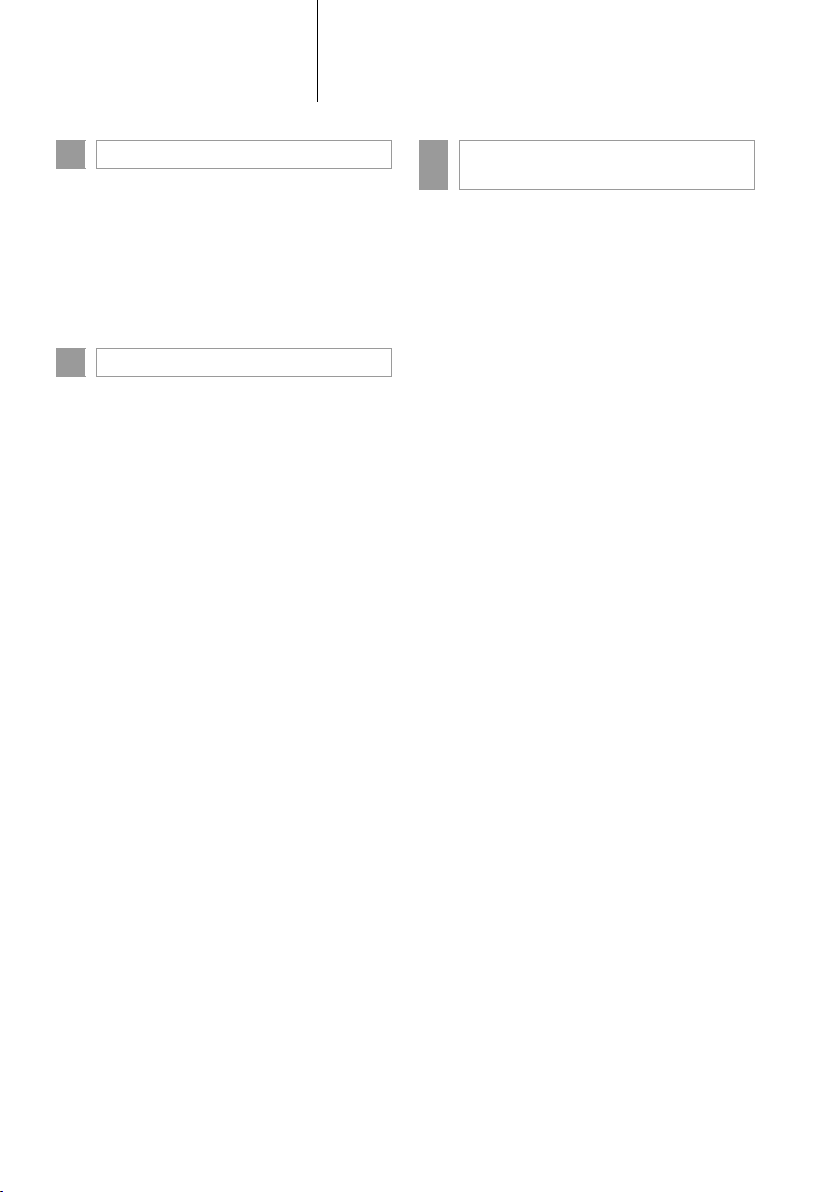
INHOUDSOPGAVE
BEKNOPTE HANDLEIDING
1
1. BASISFUNCTIES .............................10
OVERZICHT BEDIENING...................... 10
SCHERM Menu...................................... 11
SCHERM Instellingen............................. 12
STATUSBALK ........................................ 13
BASISFUNCTIES
2
1. BASISINFORMATIE.........................16
OPSTARTSCHERM............................... 16
TOUCHSCREEN-BEDIENING............... 17
HANDELINGEN TOUCHSCREEN......... 18
INVOEREN VAN LETTERS EN
CIJFERS/SCROLLEN ......................... 19
AFSTELLEN SCHERM .......................... 21
2. Bluetooth®-INSTELLINGEN............23
REGISTREREN/AANSLUITEN VAN
Bluetooth
Bluetooth
®
-APPARAAT ....................... 23
®
-GEGEVENS INSTELLEN .... 29
3. OVERIGE INSTELLINGEN ..............37
ALGEMENE INSTELLINGEN ................ 37
AUDIO-/INFORMATIE-
3
SYSTEEM
1. BASISHANDELINGEN .................... 44
KORTE UITLEG ..................................... 44
BASISHANDELINGEN ........................... 45
2. BEDIENING MEDIA ......................... 48
RADIO .................................................... 48
USB-AUDIO............................................ 54
iPod......................................................... 57
Bluetooth
A/V .......................................................... 65
®
-AUDIO.................................. 61
3. AFSTANDSBEDIENING
AUDIO/INFORMATIE..................... 67
STUURWIELTOETSEN.......................... 67
4. INSTELLINGEN ............................... 69
AUDIO-INSTELLINGEN .........................69
5. TIPS VOOR BEDIENING VAN HET
AUDIO-/INFORMATIESYSTEEM... 72
BEDIENINGSINFORMATIE ................... 72
6

4
TELEFOON
INFORMATIE AUTO
6
1
1. BEDIENING TELEFOON
(HANDSFREE-SYSTEEM VOOR
MOBIELE TELEFOON).................. 80
KORTE UITLEG...................................... 80
BASISHANDELINGEN ...........................81
BELLEN MET DE Bluetooth
TELEFOON .......................................... 84
ONTVANGEN VAN OPROEPEN OP
DE Bluetooth
EEN TELEFOONGESPREK VOEREN
VIA DE Bluetooth
BERICHTFUNCTIE Bluetooth
TELEFOON .......................................... 93
®
-TELEFOON.................. 89
®
®
-
-TELEFOON........... 90
®
-
2. INSTELLINGEN ............................... 98
TELEFOONINSTELLINGEN................... 98
3. WAT MOET U DOEN ALS............. 112
PROBLEMEN OPLOSSEN................... 112
APPLICATIE
5
1. APPLICATIE .................................. 120
APPLICATIE .........................................120
MirrorLink™-MODUS............................121
iPhone-APPMODUS ............................. 122
1. INFORMATIE AUTO ......................124
BRANDSTOFVERBRUIK..................... 124
REAR VIEW MONITOR-
7
SYSTEEM
1. REAR VIEW MONITOR-
SYSTEEM ..................................... 128
REAR VIEW MONITOR-SYSTEEM..... 128
VOORZORGSMAATREGELEN
REAR VIEW MONITOR-SYSTEEM .. 130
ZAKEN DIE U DIENT TE WETEN ....... 132
INDEX
ALFABETISCHE INDEX .................... 134
2
3
4
5
6
7
7
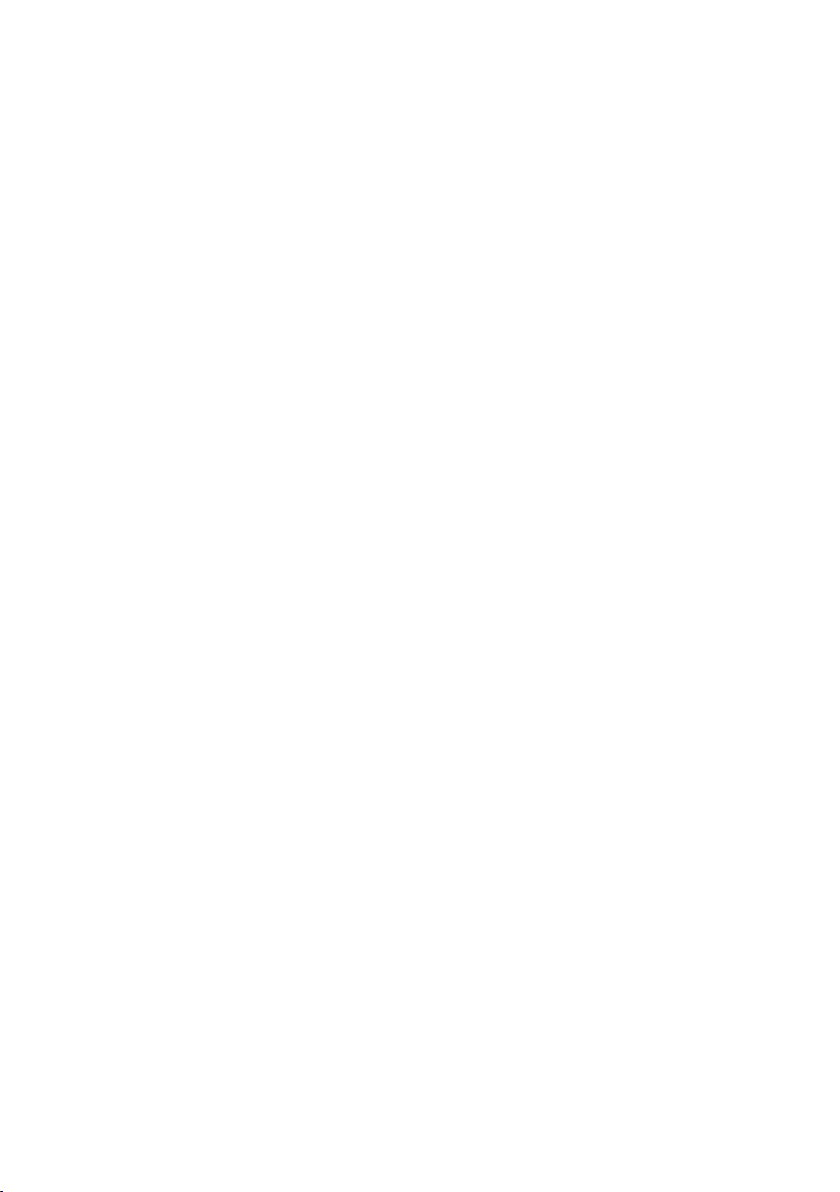
8
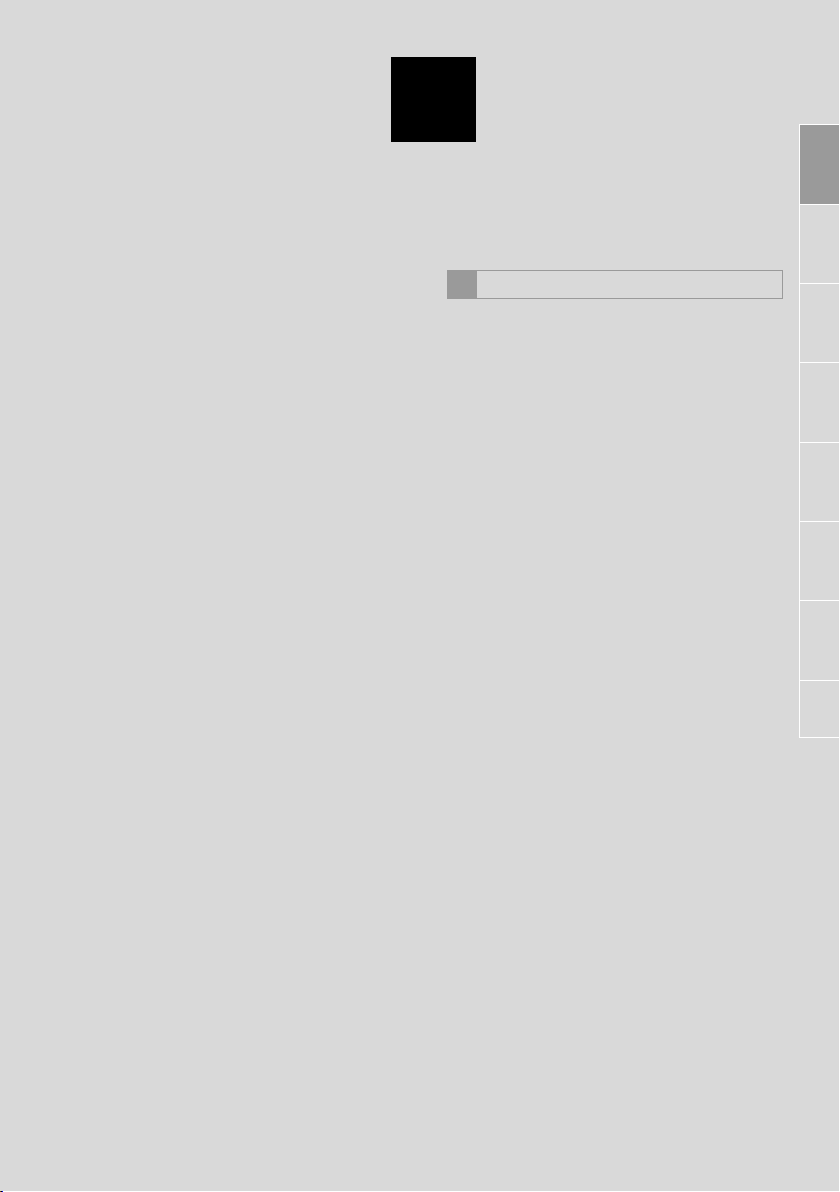
1
BEKNOPTE HANDLEIDING
BASISFUNCTIES
1
1. OVERZICHT BEDIENING ..............10
2. SCHERM Menu ..............................11
3. SCHERM Instellingen....................12
4. STATUSBALK................................ 13
INDICATIE Bluetooth®-STATUS........... 14
1
2
3
4
5
6
7
9
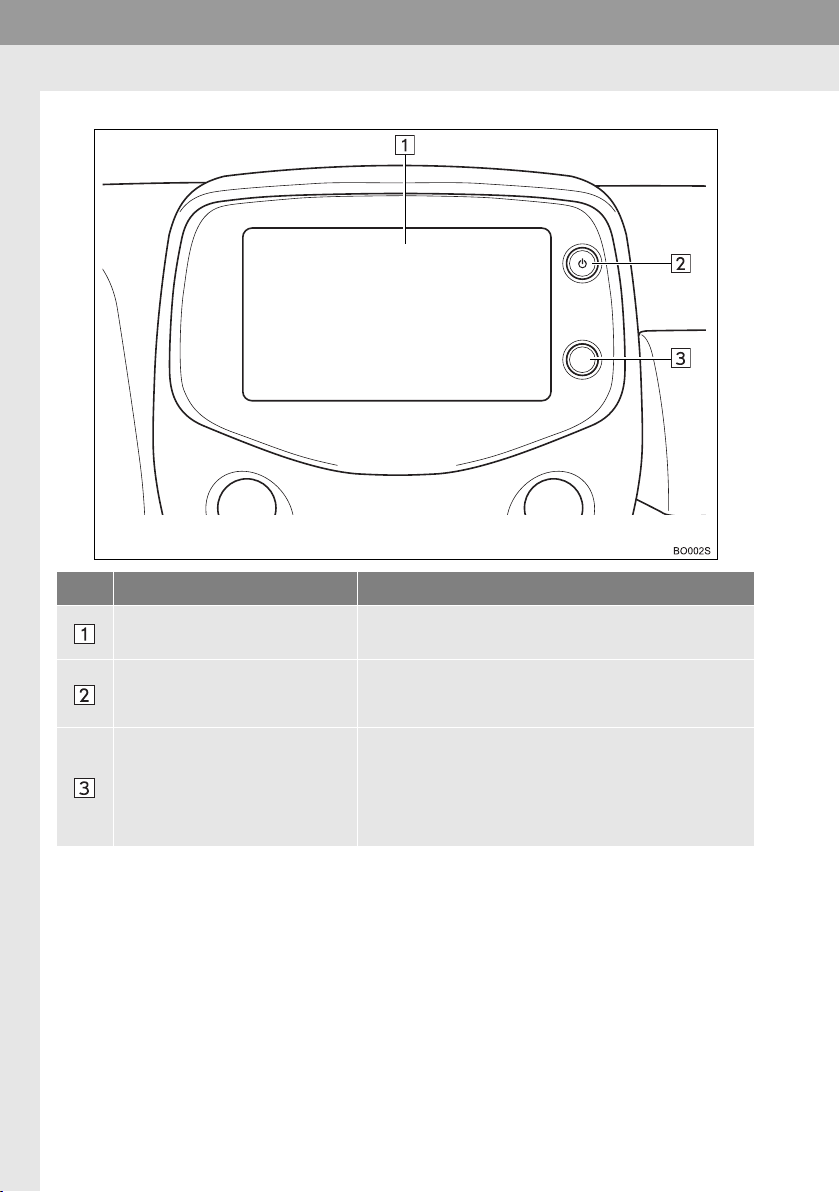
1. BASISFUNCTIES
1. OVERZICHT BEDIENING
Nr. Naam Functie
10
Weergave op touchscreen
AAN/UIT/volumeknop
Menu-/selectieknop
Raak het scherm aan met uw vinger om de geselecteerde functie te bedienen.
Druk op deze knop om het audiosysteem in en uit
te schakelen.
Draai deze knop om het volume te regelen.
Druk op deze knop om het scherm “Menu” weer te
geven.
Druk op deze knop om te schakelen tussen het
scherm “Menu” en het audioscherm.
Draai deze knop om radiozenders, muziekstukken
en bestanden te selecteren.
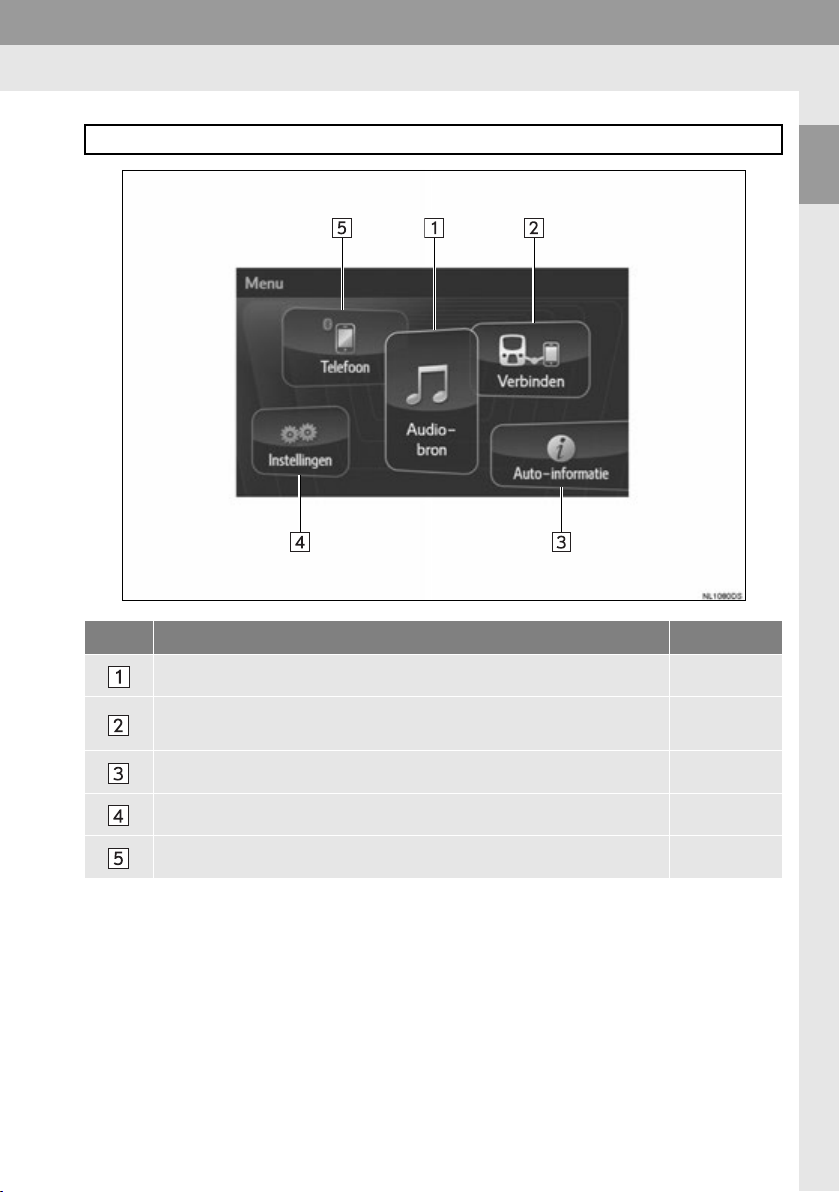
1. BASISFUNCTIES
2. SCHERM Menu
Druk op de menu-/selectieknop om het scherm “Menu” weer te geven.
1
BEKNOPTE HANDLEIDING
Nr. Functie Bladzijde
Hiermee kunt u het scherm “Audiobron kiezen” weergeven. 46
Hiermee kunt u het scherm MirrorLink™ of het scherm voor de iPhoneapps weergeven.
Hiermee kunt u het scherm voor brandstofverbruik weergeven. 124
Hiermee kunt u het scherm “Instellingen” weergeven. 12
Hiermee kunt u het scherm voor handsfree-bediening weergeven. 80
120
11
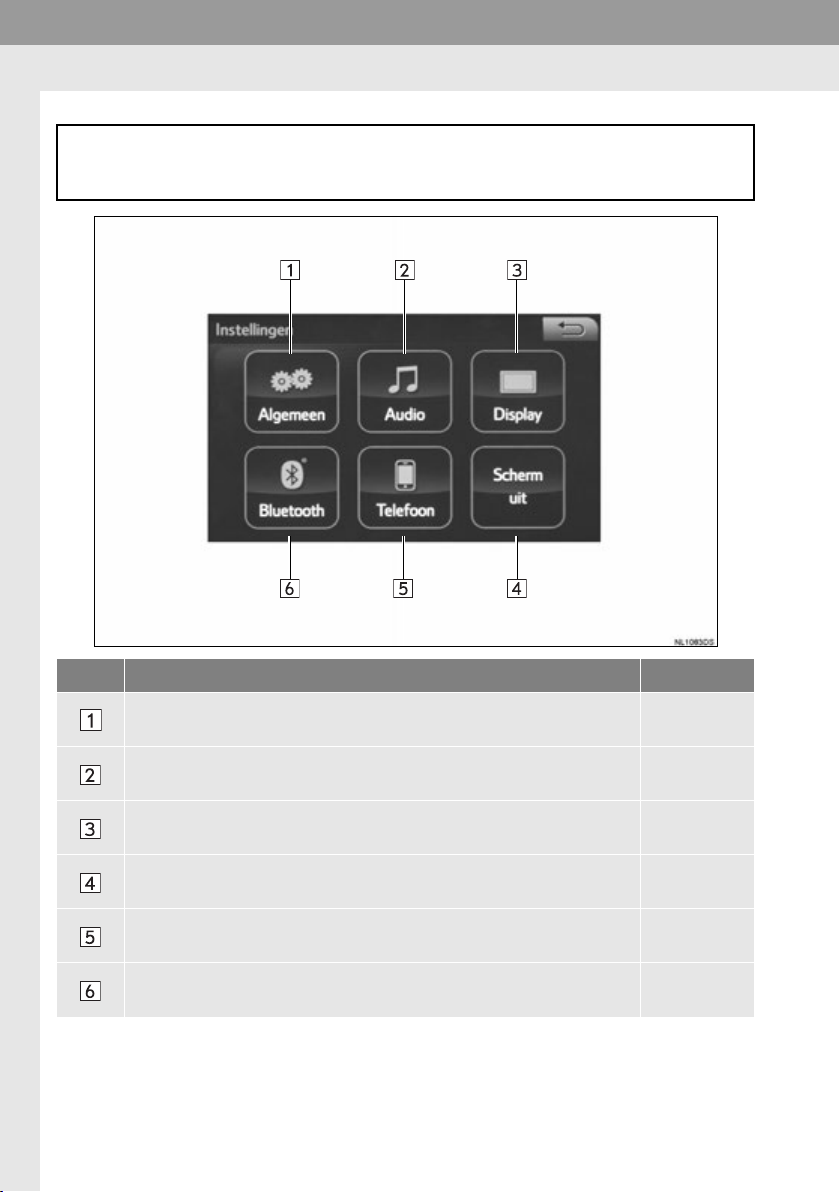
1. BASISFUNCTIES
3. SCHERM Instellingen
U kunt de onderwerpen instellen die op het scherm “Instellingen” worden weergegeven. Kies Instellingen op het scherm “Menu” om het scherm “Instellingen” weer
te geven.
Nr. Functie Bladzijde
Hiermee kunt u de geselecteerde taal, de bedieningsgeluiden, enz.
wijzigen.
Hiermee kunt u de instellingen van het geluid en de externe media instellen.
Hiermee kunt u het contrast, de helderheid, de tint en de kleur van de
schermen instellen.
Hiermee kunt u het scherm uitschakelen. Raak het scherm aan op druk
op de menu-/selectieknop om het scherm in te schakelen.
Hiermee kunt u de geluidsinstellingen van de telefoon, de instellingen
van de contacten, enz. aanpassen.
Hiermee kunt u Bluetooth®-telefoons en Bluetooth®-audioapparaten
instellen.
12
37
69
21
—
98
29
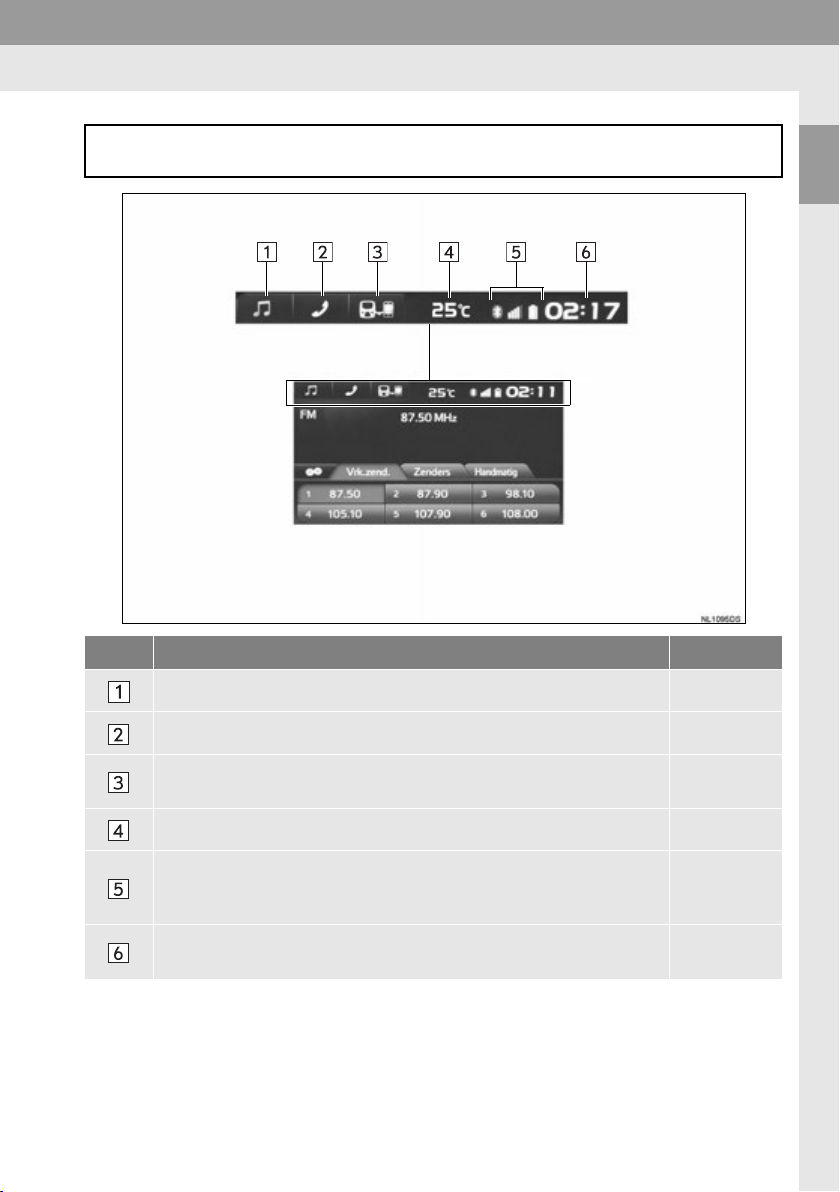
1. BASISFUNCTIES
4. STATUSBALK
De statusbalk wordt bovenaan het audioscherm, auto-informatiescherm, enz.
weergegeven.
1
BEKNOPTE HANDLEIDING
Nr. Functie Bladzijde
Hiermee kunt u het scherm “Audiobron kiezen” weergeven. 46
Hiermee kunt u het scherm voor handsfree-bediening weergeven. 80
Hiermee kunt u het scherm MirrorLink™ of het scherm voor de iPhoneapps weergeven.
Geeft de buitentemperatuur weer. —
Geeft de indicatie van de Bluetooth®-status weer.
Wanneer u de indicatie kiest, wordt het Bluetooth
weergegeven.
Weergave van de klok.
Als u de klok kiest, wordt het instelscherm voor de klok weergegeven.
®
-instellingsscherm
120
14
38
13
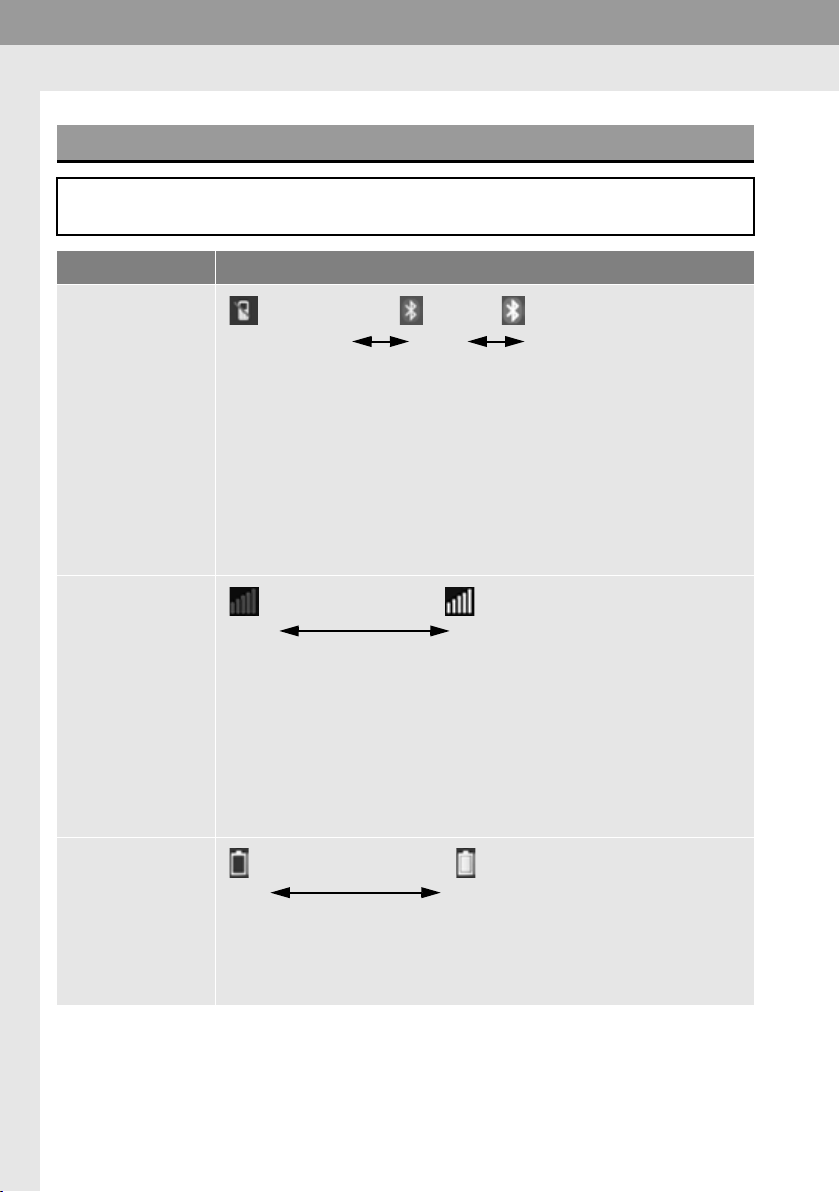
1. BASISFUNCTIES
INDICATIE Bluetooth®-STATUS
De status en ontvangstkwaliteit van de Bluetooth®-verbinding en hoe ver de batterij
van de mobiele telefoon is geladen, wordt in de statusbalk weergegeven.
Controlelampjes Status
(Grijs) (Blauw)
De status van de
Bluetooth
®
-verbin-
ding
Geen verbinding Slecht Goed
In het dashboard is een antenne voor de Bluetooth
bouwd. In de volgende gevallen en op de volgende plaatsen kan het
zijn dat de Bluetooth
foon niet functioneert:
®
-verbinding niet goed is en de Bluetooth®-tele-
De mobiele telefoon wordt afgeschermd door bepaalde voorwerpen (hij
ligt bijvoorbeeld achter de stoel, in het dashboardkastje of in het opbergvak in de middenconsole).
De mobiele telefoon maakt contact met of is afgeschermd door metalen
voorwerpen.
®
Leg de Bluetooth
ding goed is.
-telefoon op een plaats waar de Bluetooth®-verbin-
®
-verbinding inge-
De ontvangstkwaliteit
Hoe ver de batterij
geladen is
14
Slecht Uitstekend
De ontvangstkwaliteit komt niet altijd overeen met de aangegeven ont-
vangstkwaliteit op uw telefoon. Afhankelijk van de telefoon die u hebt,
wordt de kwaliteit van de ontvangst mogelijk niet weergegeven.
Als de mobiele telefoon zich buiten het ontvangstgebied of op een
plaats waar geen radiogolven kunnen komen bevindt, wordt de melding
“Geen ontvangst” weergegeven.
“Rm” wordt weergegeven wanneer u niet via het netwerk van uw eigen
telefoonaanbieder belt. Tijdens roaming wordt “Rm” weergegeven in dit
icoon.
Afhankelijk van de telefoon die u hebt, wordt het ontvangstgebied
mogelijk niet weergegeven.
Leeg Vol
De aangegeven hoeveelheid komt niet altijd overeen met de hoeveel-
heid die het Bluetooth
Afhankelijk van het type Bluetooth
mogelijk niet aangegeven hoe ver de batterij geladen is.
Het systeem beschikt niet over een oplaadfunctie.
®
-apparaat aangeeft.
®
-apparaat dat is aangesloten, wordt
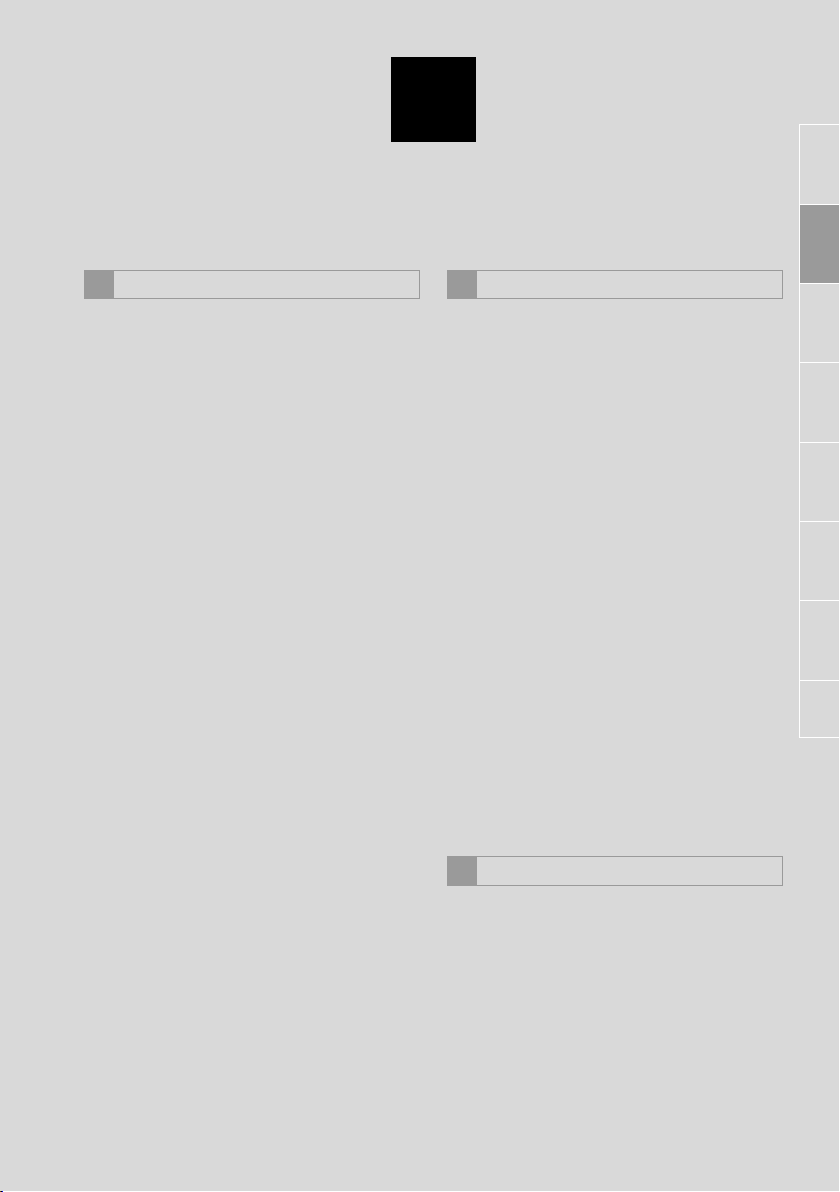
2
BASISFUNCTIES
BASISINFORMATIE
1
1. OPSTARTSCHERM ....................... 16
2. TOUCHSCREEN-BEDIENING....... 17
3. HANDELINGEN
TOUCHSCREEN.......................... 18
4. INVOEREN VAN LETTERS EN
CIJFERS/SCROLLEN.................. 19
INVOEREN VAN LETTERS EN
CIJFERS ............................................. 19
SCHERM MET LIJST ............................ 19
5. AFSTELLEN SCHERM .................. 21
Bluetooth®-INSTELLINGEN
2
1. REGISTREREN/AANSLUITEN
VAN Bluetooth
VOOR DE EERSTE KEER
REGISTREREN VAN EEN
Bluetooth
VOOR DE EERSTE KEER
REGISTREREN VAN EEN
Bluetooth
PROFIELEN .......................................... 26
®
-APPARAAT .....23
®
-TELEFOON...................... 23
®
-AUDIOSPELER................ 25
2. Bluetooth®-GEGEVENS
INSTELLEN.................................. 29
SCHERM Bluetooth*-instellingen .......... 29
REGISTREREN VAN EEN Bluetooth
APPARAAT......................................... 30
VERWIJDEREN VAN EEN Bluetooth
APPARAAT......................................... 31
VERBINDING MAKEN MET EEN
Bluetooth
BEWERKEN VAN DE INFORMATIE
VAN HET Bluetooth
SCHERM Systeeminstellingen.............. 35
®
-APPARAAT ...................... 32
®
-APPARAAT...... 34
1
2
3
4
5
6
®
-
7
®
-
OVERIGE INSTELLINGEN
3
1. ALGEMENE INSTELLINGEN ........37
SCHERM VOOR ALGEMENE
INSTELLINGEN.................................. 37
*: Bluetooth is een geregistreerd handelsmerk van Bluetooth SIG, Inc.
15
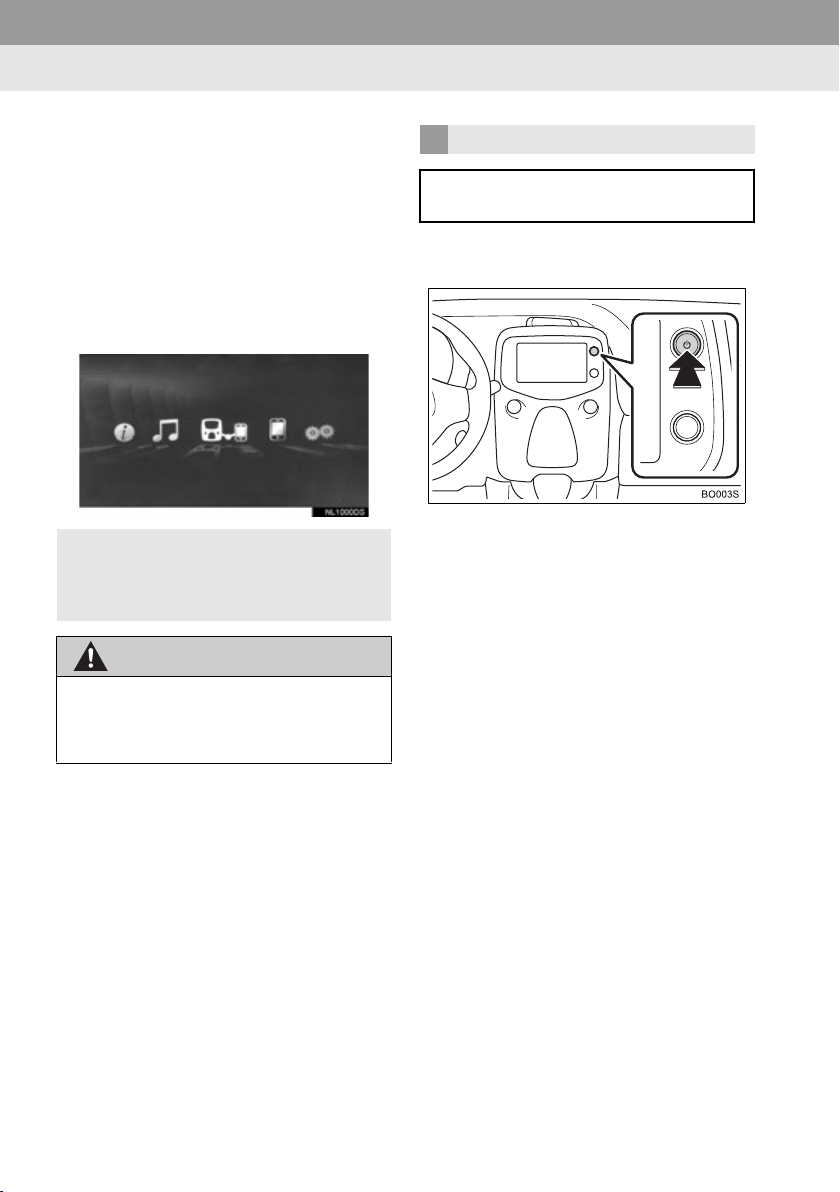
1. BASISINFORMATIE
WAARSCHUWING
1. OPSTARTSCHERM
1 Wanneer het contactslot in stand ACC
of AAN staat, wordt het opstartscherm
weergegeven en treedt het systeem in
werking. (auto's met Smart entry-systeem en startknop)
Wanneer het contact in stand ACC of
AAN staat, wordt het opstartscherm
weergegeven en treedt het systeem in
werking. (Auto's zonder Smart entrysysteem en startknop)
De afbeeldingen die op het opstart-
scherm worden weergegeven, kunnen
worden aangepast aan uw persoonlijke
voorkeur. (Blz. 39)
● Als de auto stilstaat en de motor draait,
moet uit veiligheidsoverwegingen altijd
de parkeerrem worden geactiveerd.
HET SYSTEEM HERSTARTEN
Wanneer het systeem erg traag reageert, kunt u het systeem herstarten.
1 Houd de AAN/UIT/volumeknop ten
minste 3 seconden ingedrukt.
16
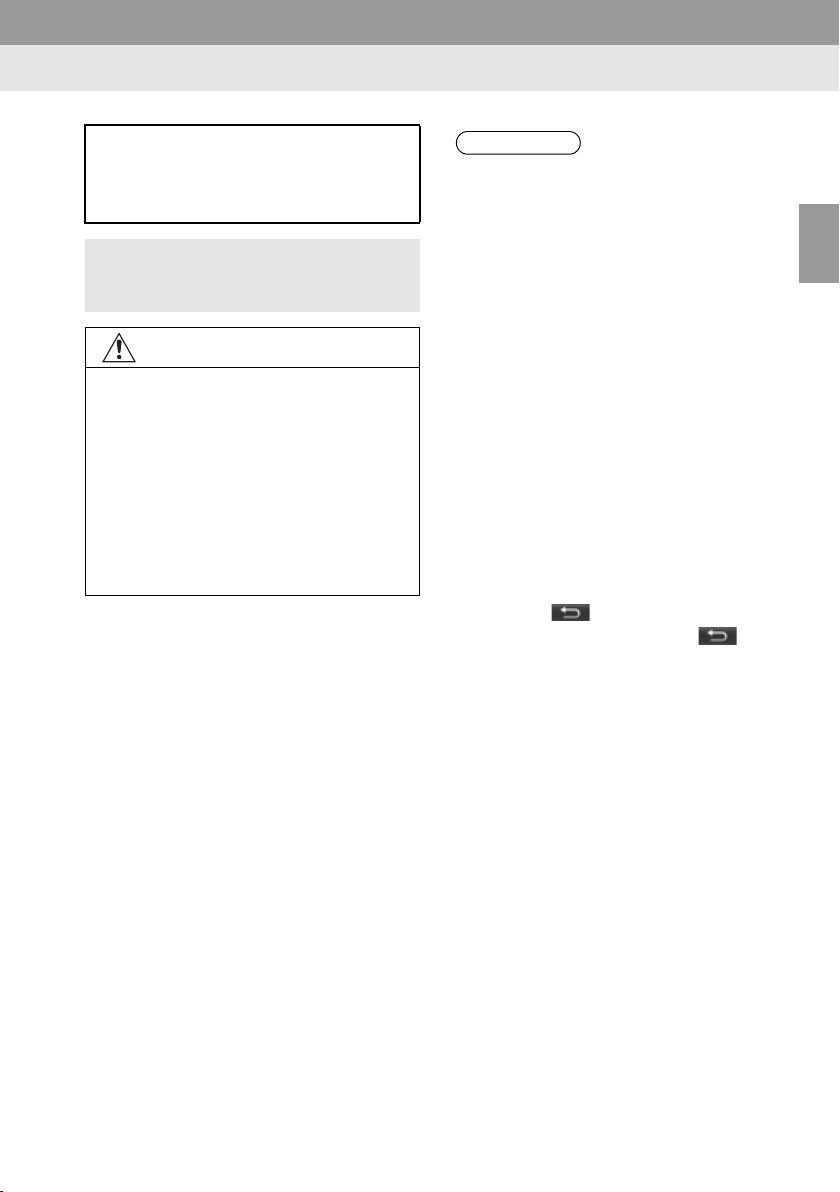
1. BASISINFORMATIE
OPMERKING
INFORMATIE
2. TOUCHSCREEN-BEDIENING
Dit systeem wordt hoofdzakelijk bediend met behulp van de toetsen op
het scherm. (In deze handleiding
schermtoetsen genoemd.)
Als een schermtoets wordt aangeraakt,
klinkt er een pieptoon. (Zie bladzijde 37
voor het instellen van de pieptoon.)
● Raak, om beschadiging van het scherm
te voorkomen, de schermtoetsen licht
aan met uw vinger.
● Raak het scherm niet met iets anders
dan uw vinger aan.
● Verwijder vingerafdrukken op het
scherm met een brillendoekje. Gebruik
geen chemische reinigingsmiddelen om
het scherm te reinigen aangezien deze
het touchscreen kunnen beschadigen.
● Als het systeem niet reageert op de aan-
raking van uw vinger, neem uw vinger
dan van het scherm en probeer het nogmaals.
● Gedimd weergegeven schermtoetsen
kunnen niet worden bediend
● Het beeld kan donker zijn en de bewe-
gende beelden kunnen vervormd zijn als
het scherm nog koud is.
● Bij extreem koud weer is het mogelijk
dat ingevoerde gegevens worden
gewist. Ook kan het moeilijker zijn dan
normaal om de schermtoetsen te bedienen.
● Wanneer u naar het scherm kijkt door
gepolariseerd materiaal zoals een gepolariseerde zonnebril, wordt het scherm
mogelijk donker en moeilijk te zien. Kijk
in dat geval vanuit een andere hoek
naar het scherm, en wijzig de scherminstellingen op het scherm “Displayinstellingen” of zet uw zonnebril af.
● Wanneer op het scherm wordt
weergegeven, selecteert u om
terug te keren naar het vorige scherm.
2
BASISFUNCTIES
17
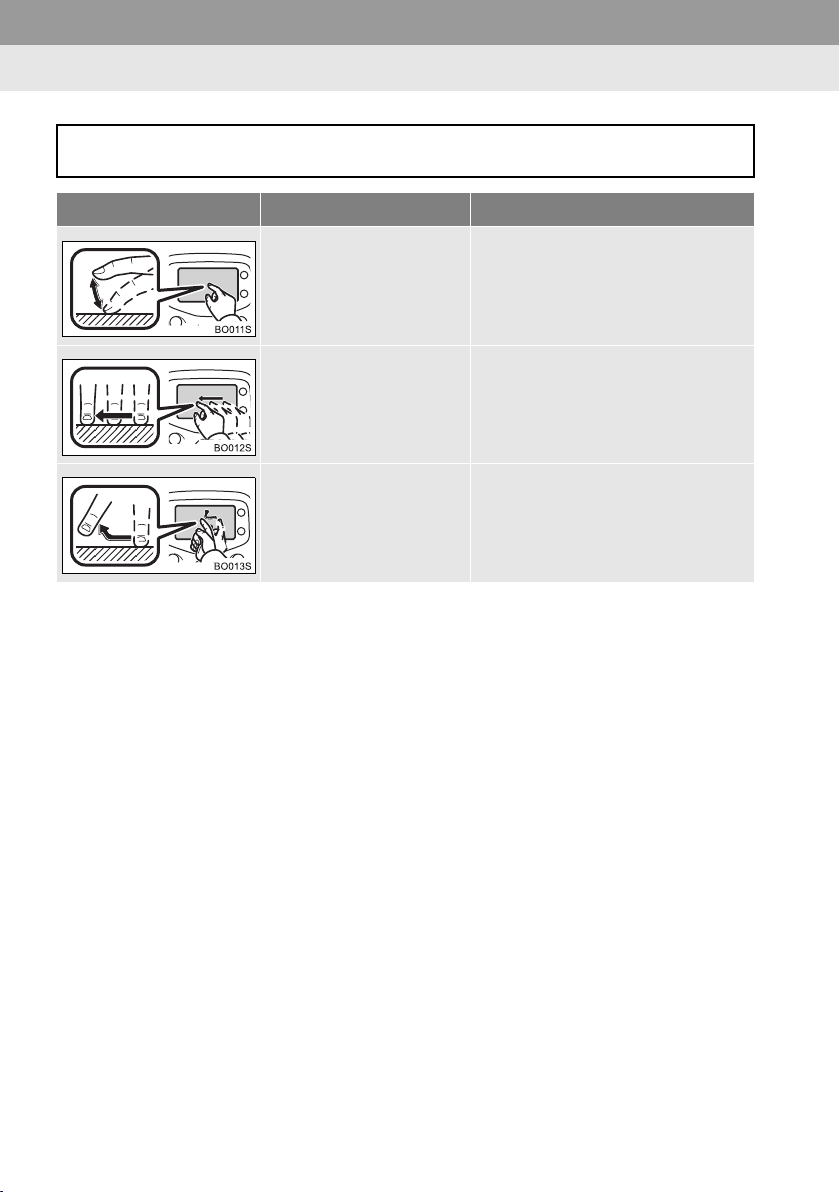
1. BASISINFORMATIE
3. HANDELINGEN TOUCHSCREEN
U kunt het systeem bedienen door het touchscreen direct met uw vinger aan te raken.
Bediening Beschrijving Belangrijkste gebruik
Aanraken
Raak het scherm kort aan.
Slepen*
Raak het scherm aan met
uw vinger en beweeg het
scherm naar de gewenste
positie.
Swipen*
Beweeg het scherm snel
door met uw vinger te swipen.
Wijzigen en selecteren van verschillende instellingen.
Scrollen door lijsten.
Bewegen van het scherm met lijst.
*: Bovenstaande handelingen kunnen mogelijk niet op alle schermen worden uit-
gevoerd. Ook wanneer de auto op grote hoogte komt, kan het mogelijk moeilijk
worden om bovenstaande handelingen uit te voeren.
18
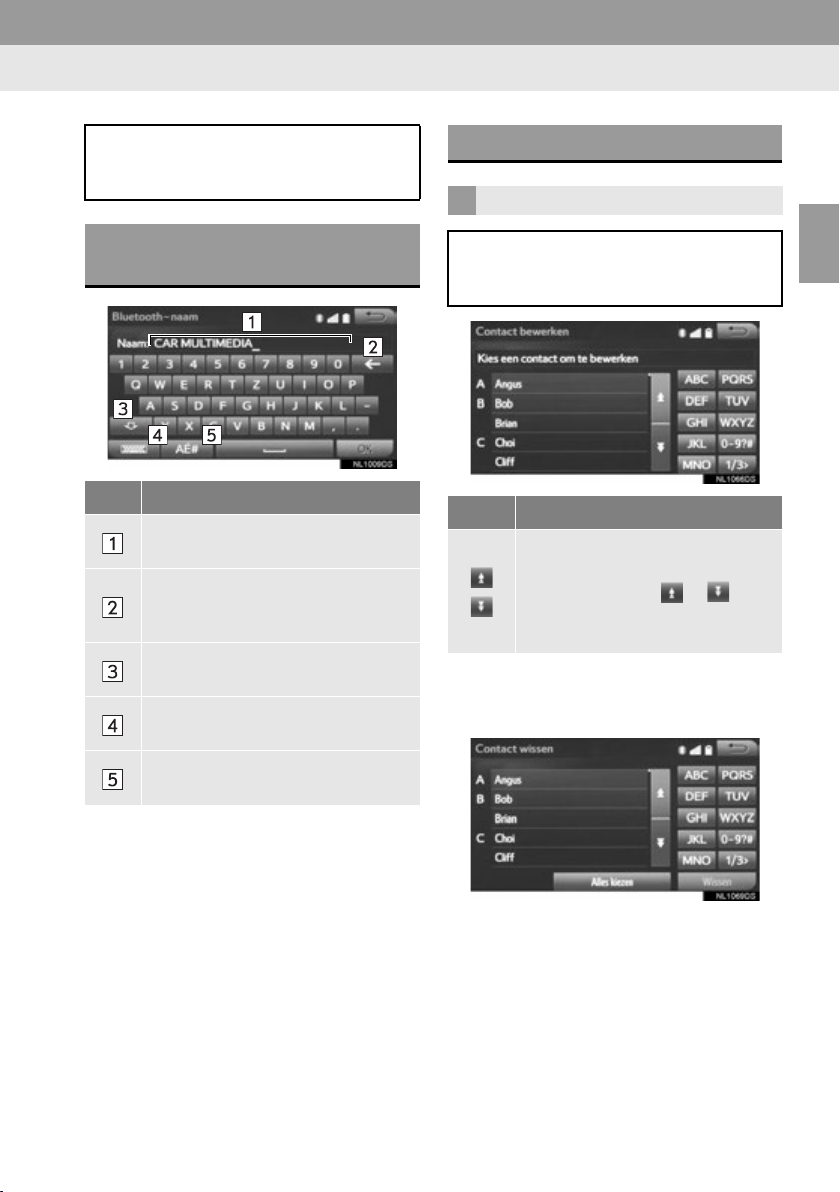
1. BASISINFORMATIE
4. INVOEREN VAN LETTERS EN CIJFERS/SCROLLEN
Als u gegevens wilt invoeren, kunt u de
letters en cijfers invoeren via het
scherm.
INVOEREN VAN LETTERS EN
CIJFERS
Nr. Functie
Tekstveld. Ingevoerde karakters
worden weergegeven.
Hiermee wist u één karakter. Ingedrukt houden om meerdere karakters te wissen.
Hiermee kunt u kleine letters en
hoofdletters invoeren.
Hiermee kunt u van type toetsenbord wisselen.
Kies deze toets om andere symbolen weer te geven.
SCHERM MET LIJST
SCROLLEN
Kies, wanneer een lijst wordt weergegeven, de juiste schermtoets om door
de lijst te scrollen.
Icoon Functie
Hiermee wordt de volgende of vorige pagina weergegeven.
Selecteer en houd of ingedrukt om door de weergegeven
lijst te scrollen.
■ALLE ITEMS SELECTEREN
1 Selecteer Alles kiezen.
2
BASISFUNCTIES
Alles deselecteren: alle items in de lijst
deselecteren.
19
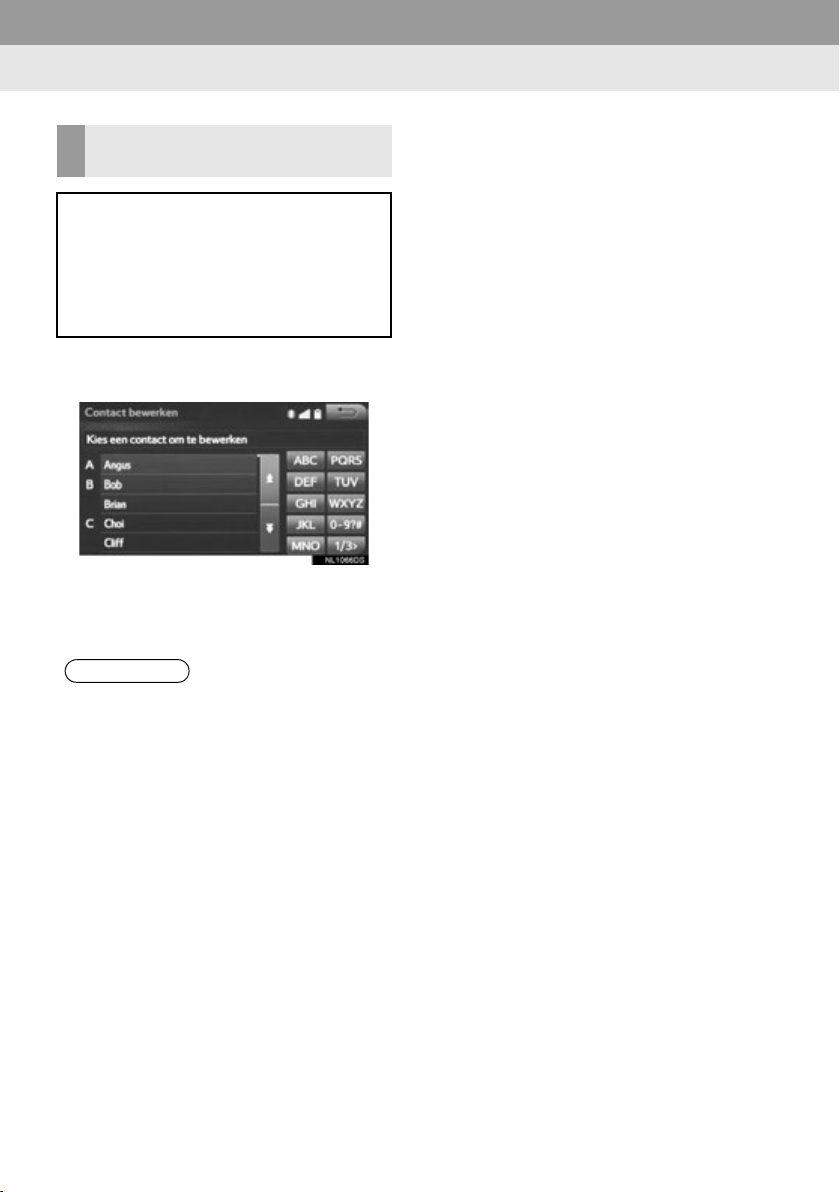
1. BASISINFORMATIE
INFORMATIE
SCHAKELTOETSEN
KARAKTERS IN LIJSTEN
Sommige lijsten bevatten karakterschermtoetsen, ABC, DEF, enz.,
waarmee u direct naar lijstvermeldingen die met dezelfde letter als de karakterschermtoets beginnen, kunt
springen.
1 Selecteer de gewenste schakeltoets
voor karakters.
U kunt de pagina op het scherm wijzigen
op het desbetreffende letterinvoerscherm.
1/3>: Hiermee kunt u karakters wijzigen.
● Telkens als dezelfde karakterscherm-
toets wordt gekozen, wordt de lijst die
met het volgende karakter begint weergegeven.
20
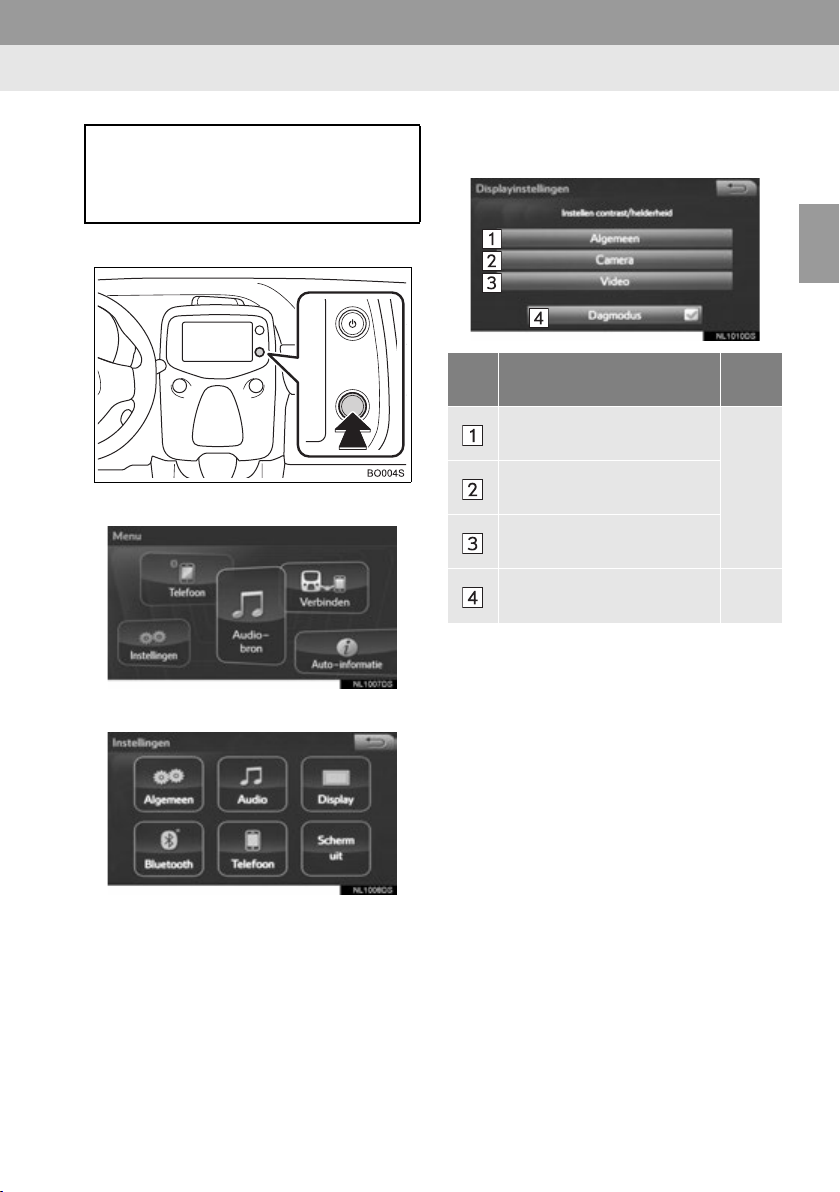
1. BASISINFORMATIE
5. AFSTELLEN SCHERM
U kunt de helderheid, het contrast de
tint en de kleur van het scherm wijzigen en/of de dag- of nachtmodus selecteren.
1 Druk op de menu-/selectieknop.
2 Kies Instellingen.
3 Kies Display.
4 Kies de onderwerpen die u wilt instel-
len.
Nr. Functie
Hiermee kunt u de schermweergave afstellen.
Hiermee kunt u de cameraweergave afstellen.
Hiermee kunt u de videoweergave afstellen.
Hiermee kunt u de dagmodus in-/uitschakelen.
Blad-
zijde
22
22
2
BASISFUNCTIES
21
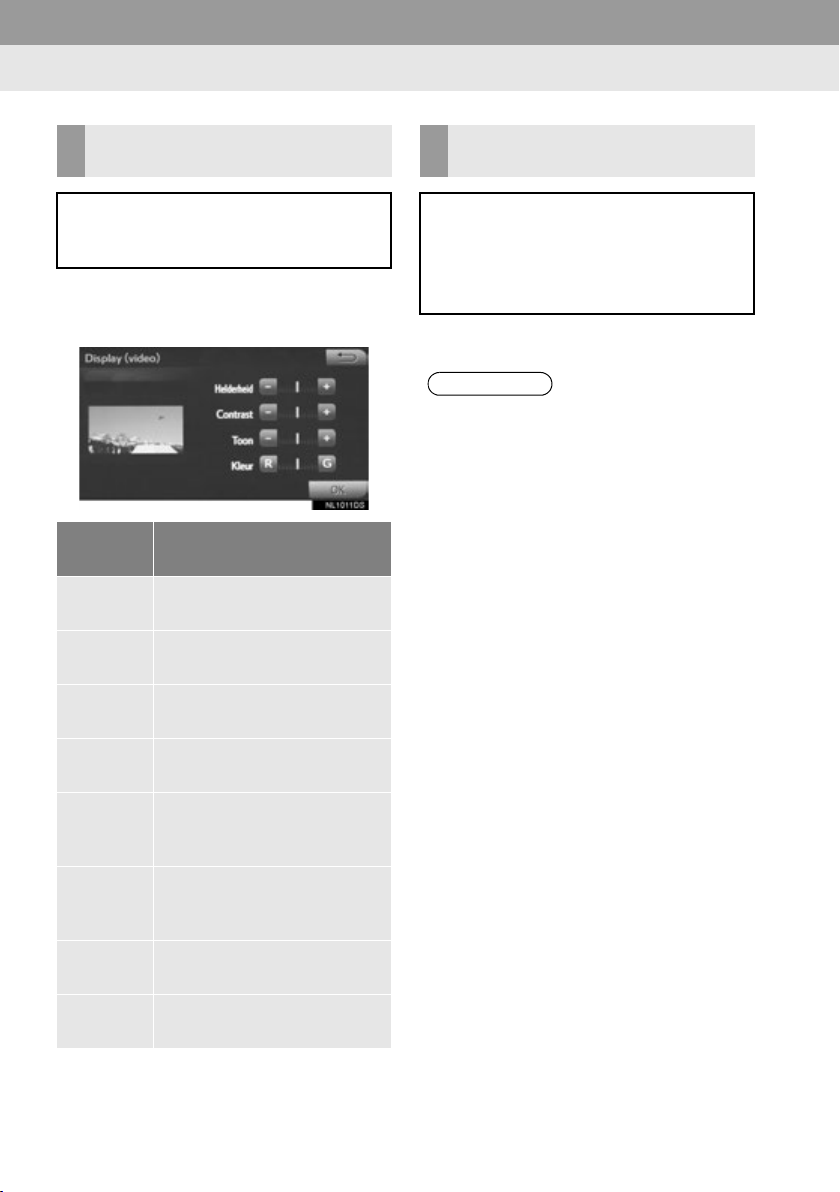
1. BASISINFORMATIE
INFORMATIE
INSTELLEN HELDERHEID,
CONTRAST, TINT EN KLEUR
U kunt de helderheid, het contrast de
tint en de kleur van het scherm wijzigen.
1 Kies Algemeen, Camera of Video.
2 Selecteer het gewenste item.
Scherm-
toets
Helder-
heid +
Helder-
heid -
Contrast +Hiermee neemt het contrast
Contrast -
Toon +
Toon -
Hiermee wordt de helderheid
van het scherm vergroot.
Hiermee wordt de helderheid
van het scherm verminderd.
toe.
Hiermee neemt het contrast
af.
Hiermee wordt de kleurschakering op het scherm versterkt.
Hiermee wordt de kleurschakering op het scherm verminderd.
Functie
WISSELEN TUSSEN DAG- EN
NACHTMODUS
Afhankelijk van de stand van de lichtschakelaar staat het scherm in de dagof nachtmodus. Deze optie is beschikbaar wanneer de koplampen zijn ingeschakeld.
1 Selecteer Dagmodus.
● Als het scherm in de dagmodus wordt
gezet terwijl de verlichting ingeschakeld
is, blijft dit in het geheugen opgeslagen,
zelfs als de motor wordt uitgeschakeld.
Kleur R
Kleur G
“Toon” en “Kleur” kunnen alleen op het
scherm “Display (video)” worden ingesteld.
22
Hiermee wordt de kleur rood
op het scherm versterkt.
Hiermee wordt de kleur groen
op het scherm versterkt.
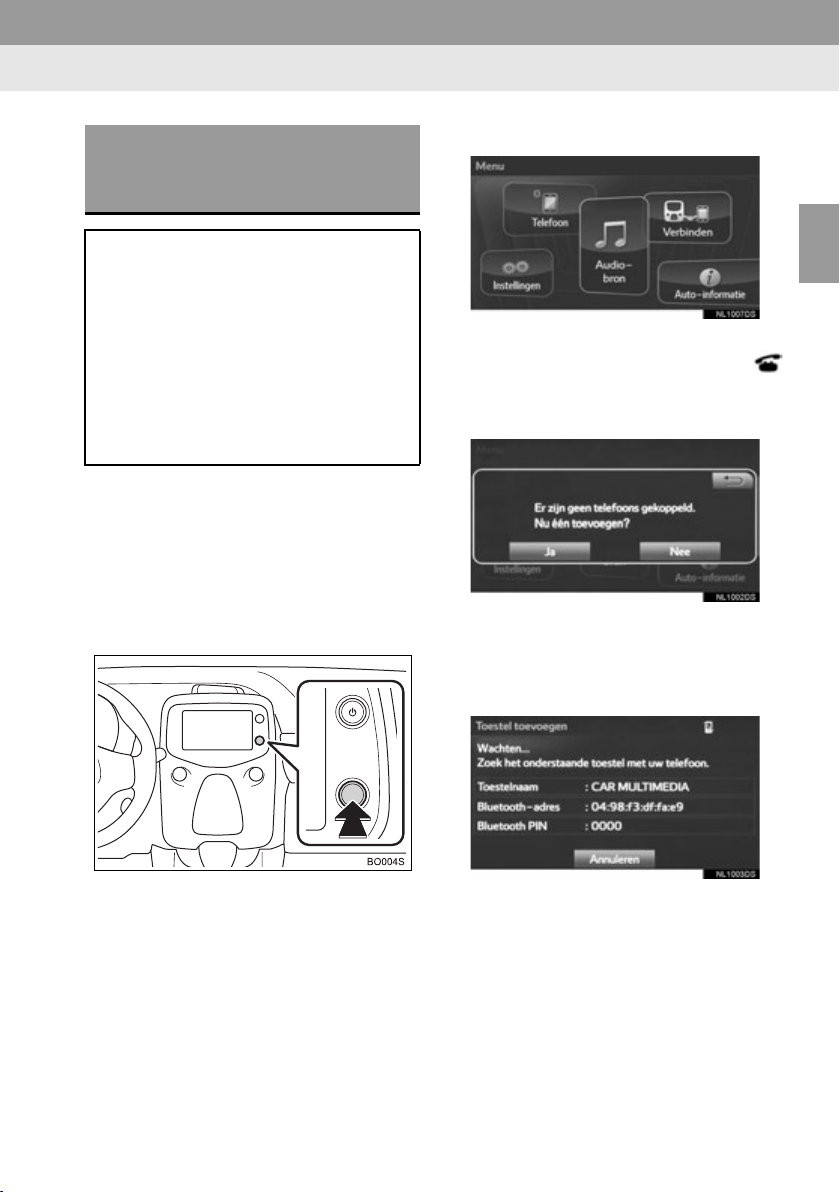
2. Bluetooth®-INSTELLINGEN
1. REGISTREREN/AANSLUITEN VAN Bluetooth®-APPARAAT
VOOR DE EERSTE KEER
REGISTREREN VAN EEN
Bluetooth
Om het handsfree-systeem te kunnen
gebruiken, moet u een Bluetooth
lefoon in het systeem registreren.
Zodra de telefoon is geregistreerd,
kunt u het handsfree-systeem gebruiken.
Meer informatie over het registreren
van een Bluetooth
Blz. 30
1 Zet de instelling voor de Bluetooth
verbinding voor uw mobiele telefoon
aan.
Deze functie is niet beschikbaar wanneer
de Bluetooth
telefoon is uitgeschakeld.
®
-TELEFOON
®
®
-apparaat:
®
-verbinding voor uw mobiele
-te-
®
2 Druk op de menu-/selectieknop.
3 Selecteer Telefoon.
2
BASISFUNCTIES
De handelingen tot aan hier kunnen ook
worden uitgevoerd door op de toets
op het stuurwiel te drukken.
4 Kies Ja om een telefoon te registreren.
-
5 Als dit scherm wordt weergegeven,
zoek dan de op dit scherm weergegeven toestelnaam op het scherm van uw
Bluetooth®-apparaat.
Raadpleeg de bij uw Bluetooth®-apparaat
geleverde handleiding voor meer informatie over de bediening van het apparaat.
Selecteer Annuleren om het registreren
te annuleren.
23
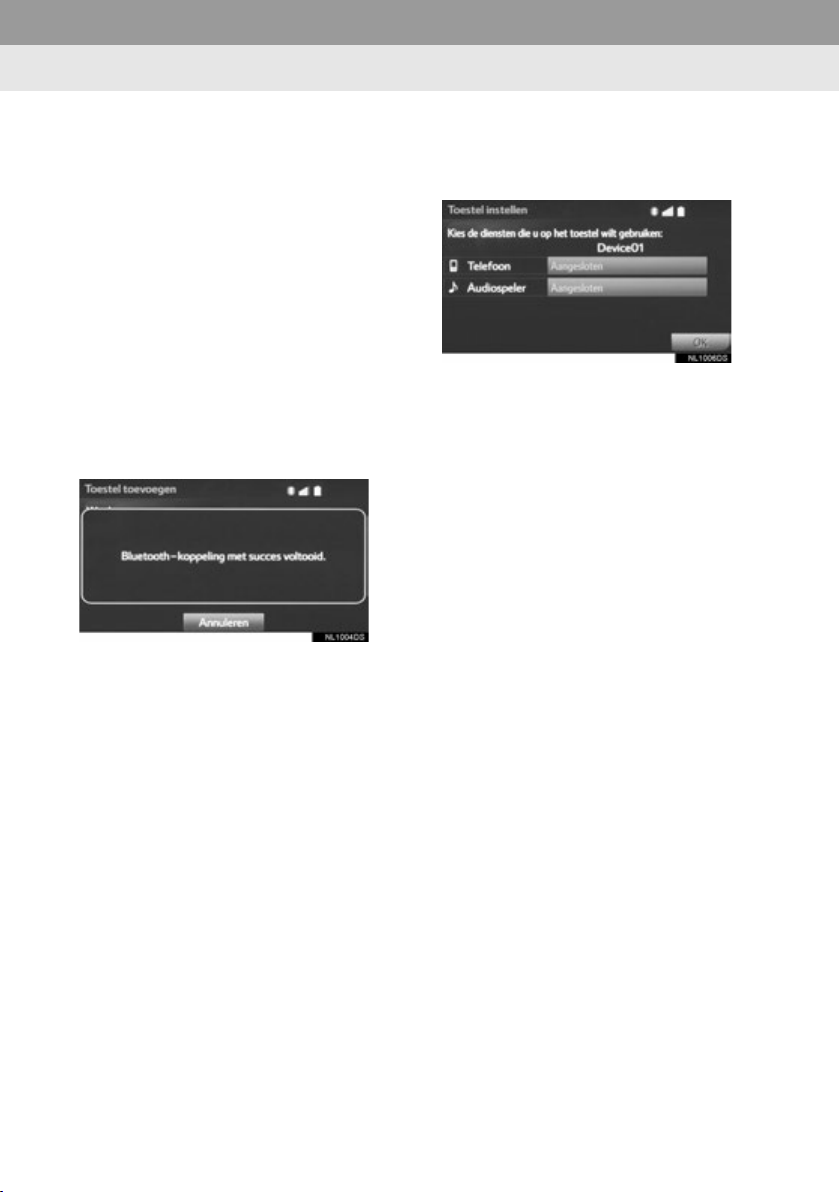
2. Bluetooth®-INSTELLINGEN
6 Registreer het Bluetooth
®
-apparaat
met behulp van uw Bluetooth®-apparaat.
Bij Bluetooth®-apparaten die SSP-compa-
tibel (Secure Simple Pairing) zijn, is geen
pincode nodig. Afhankelijk van het type
Bluetooth
sloten, wordt er mogelijk een registratiebevestiging weergegeven op het scherm
van het Bluetooth
Bluetooth
bevestigingsbericht.
®
-apparaat dat wordt aange-
®
®
-apparaat overeenkomstig het
-apparaat. Bedien het
7 Controleer of na het voltooien van de
registratie het onderstaande scherm
wordt weergegeven.
Het systeem wacht op een verbindings-
verzoek van het geregistreerde apparaat.
®
In deze fase zijn de Bluetooth
nog niet beschikbaar.
-functies
8 Selecteer OK wanneer de status van
de verbinding wijzigt van “Bezig met
aansluiten...” in “Aangesloten”.
Als een foutmelding wordt weergegeven,
volg dan de aanwijzingen op het scherm
en probeer het nog een keer.
24
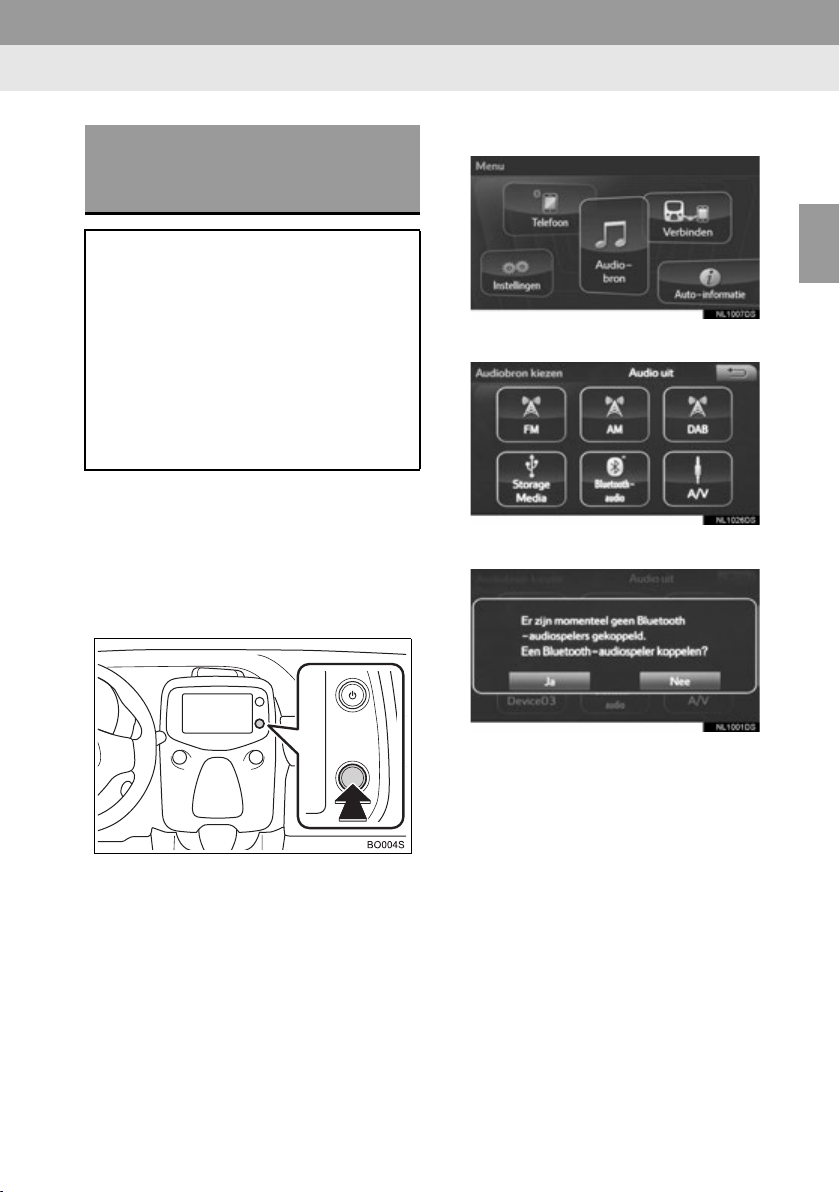
2. Bluetooth®-INSTELLINGEN
VOOR DE EERSTE KEER
REGISTREREN VAN EEN
Bluetooth
Om het Bluetooth®-audiosysteem te
kunnen gebruiken, moet u een audiospeler in het systeem registreren.
Zodra de speler is geregistreerd, kunt
u het Bluetooth
bruiken.
Meer informatie over het registreren
van een Bluetooth
Blz. 30
1 Zet de instelling voor de Bluetooth
verbinding voor uw audiospeler aan.
Deze functie is niet beschikbaar wanneer
de Bluetooth
speler is uitgeschakeld.
®
-AUDIOSPELER
®
-audiosysteem ge-
®
-apparaat:
®
-verbinding voor uw audio-
®
2 Druk op de menu-/selectieknop.
3 Kies Audiobron.
2
BASISFUNCTIES
4 Kies Bluetooth*-audio.
-
5 Kies Ja.
6 Volg de stappen onder REGISTRE-
REN VAN EEN Bluetooth®-APPARAAT vanaf stap 3. (Blz. 30)
*: Bluetooth is een geregistreerd handels-
merk van Bluetooth SIG, Inc.
25
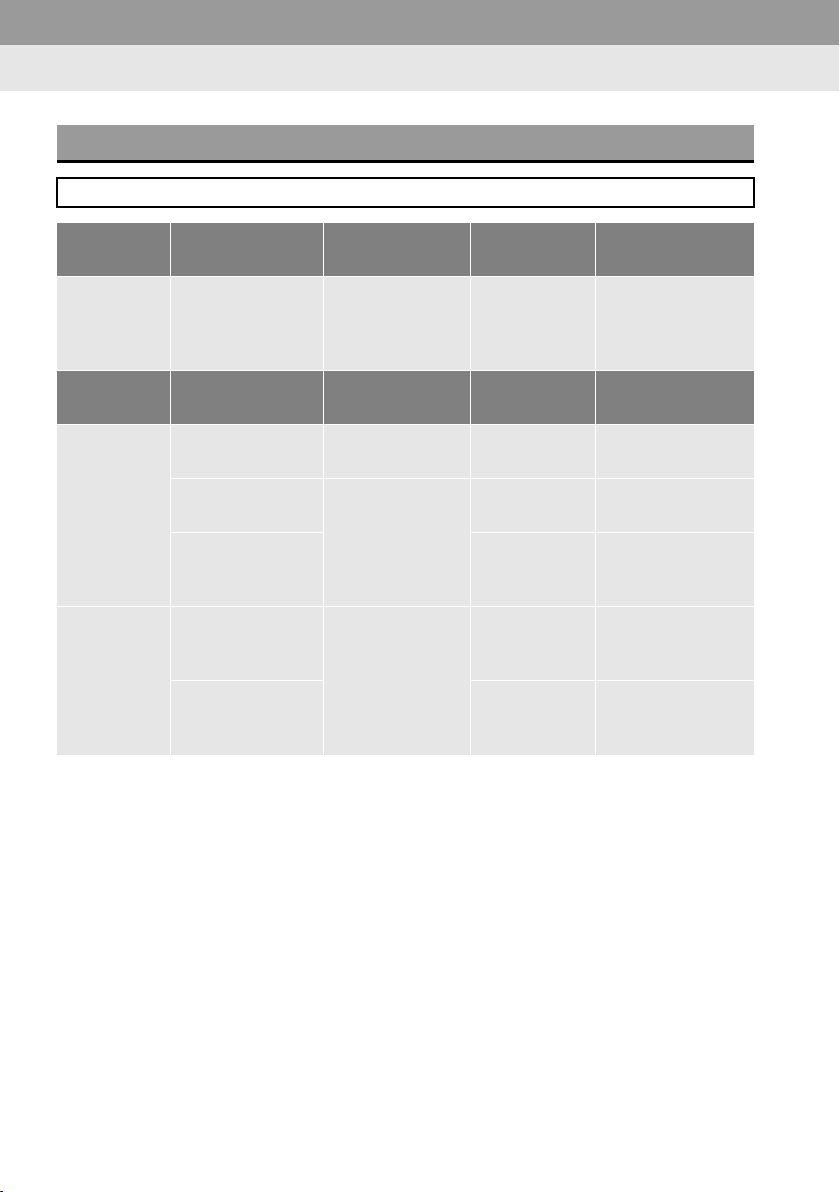
2. Bluetooth®-INSTELLINGEN
PROFIELEN
Dit systeem ondersteunt de volgende diensten.
Bluetooth®-
apparaat
Bluetooth®telefoon/
Bluetooth
audiospeler
Bluetooth®-
Bluetooth®telefoon
Bluetooth®audiospeler
®
apparaat
Specificatie Functie Vereisten Aanbevelingen
Bluetooth®specificatie
-
HFP (Handsfreeprofiel)
OPP (Object
Push-profiel)
PBAP (Phone
Book Access-profiel)
A2DP (Advanced
Audio Distribution-profiel)
AVRCP (Audio/Video Remote Control-profiel)
Registreren van
een Bluetooth
apparaat
Profiel Functie Vereisten Aanbevelingen
Handsfreesysteem
Contacten
overbrengen
Bluetooth®audiosysteem
®
-
Ver sie 2.0 Versie 3.0+EDR
Ver sie 1.0 Ver sie 1.6
Ver sie 1.1 Ver sie 1.2
Ver sie 1.0 Ver sie 1.1
Ver sie 1.0 Ver sie 1.2
Ver sie 1.0 Ver sie 1.4
26
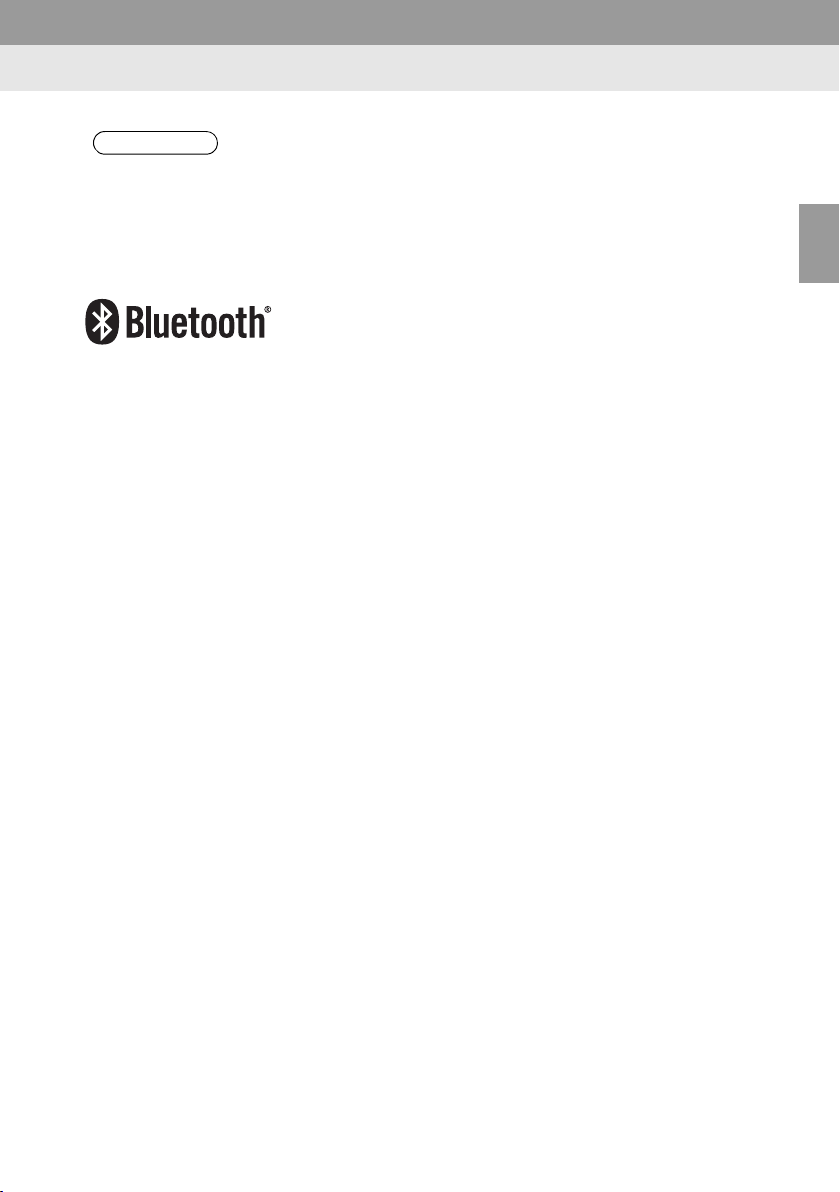
2. Bluetooth®-INSTELLINGEN
INFORMATIE
● Als uw mobiele telefoon geen HFP-profiel ondersteunt, kunt u hem niet als Bluetooth®-
telefoon invoeren. Bovendien kunt u in dat geval niet gebruikmaken van het OPP- of
PBAP-profiel.
®
● Als de versie van het aangesloten Bluetooth
compatibel is, kan het zijn dat de functie van het Bluetooth
-apparaat ouder is dan geadviseerd of niet
®
-apparaat niet goed werkt.
Bluetooth is een geregistreerd handelsmerk van Bluetooth SIG, Inc.
2
BASISFUNCTIES
27
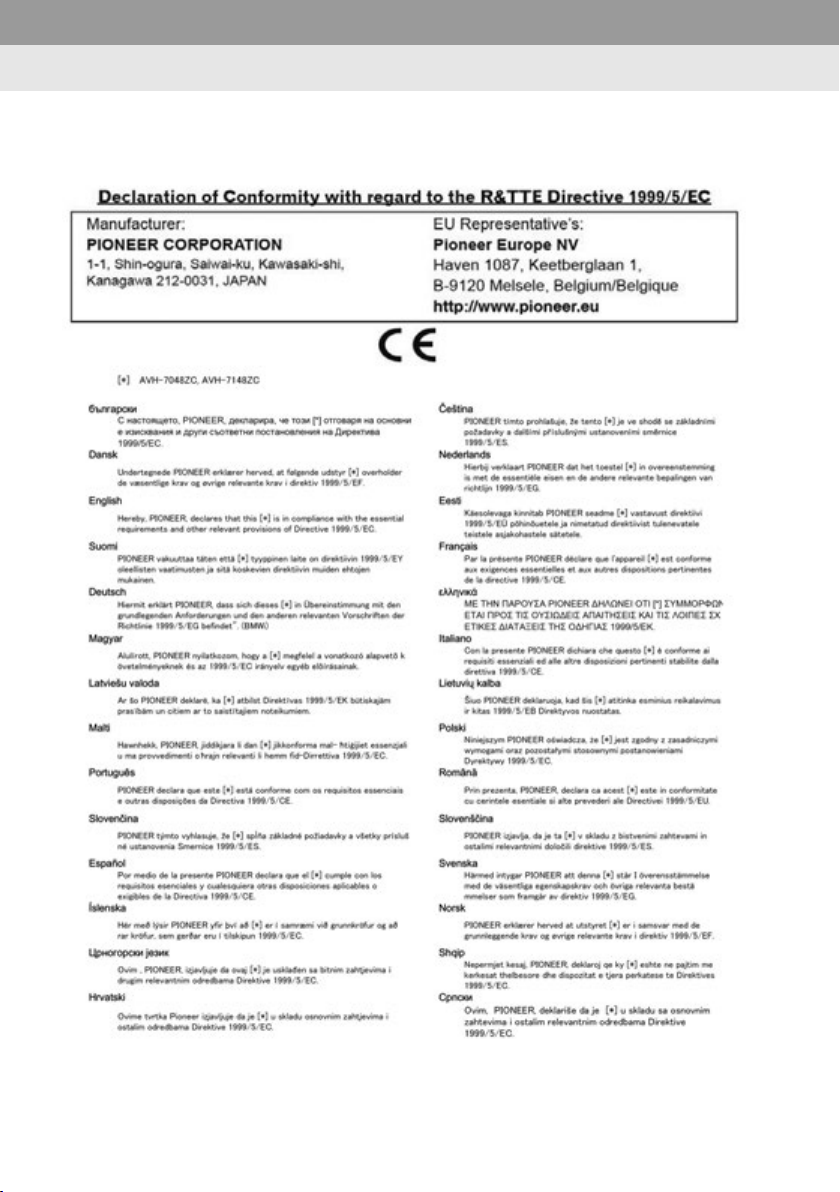
2. Bluetooth®-INSTELLINGEN
Verklaring
28
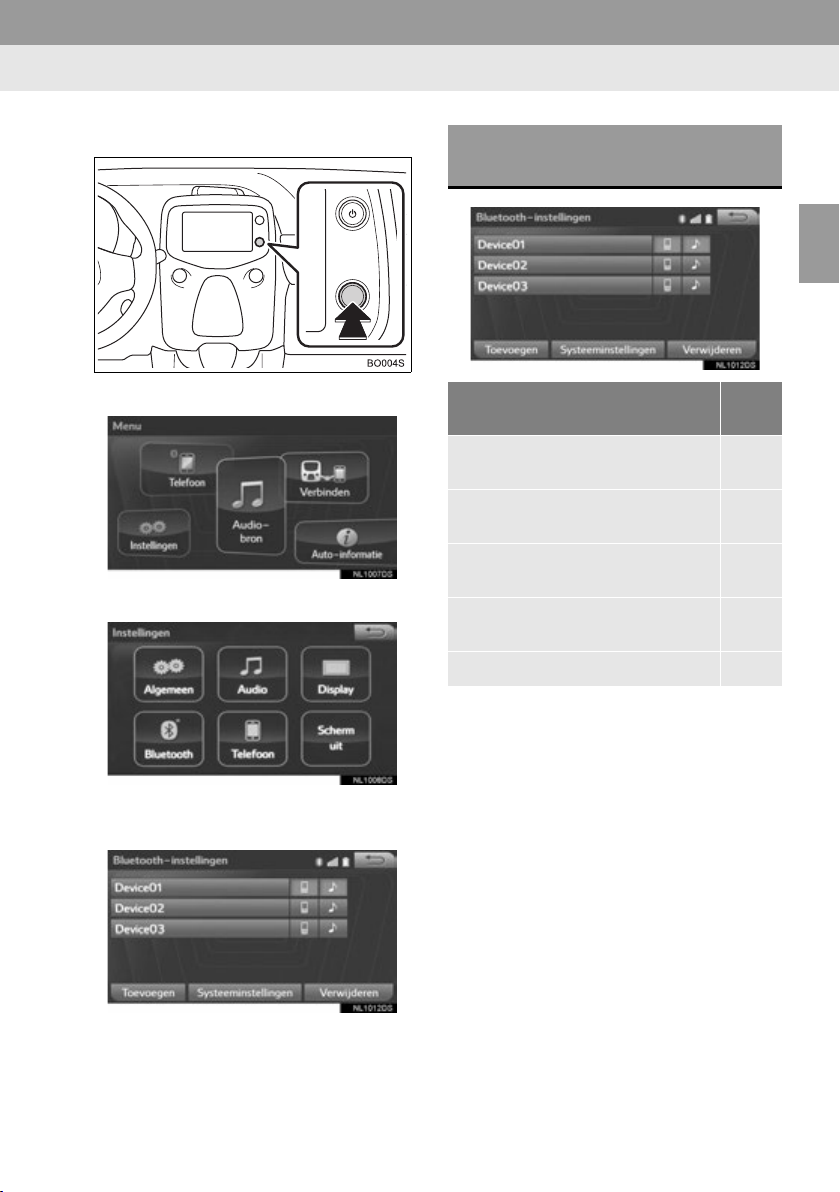
2. Bluetooth®-INSTELLINGEN
2. Bluetooth®-GEGEVENS INSTELLEN
1 Druk op de menu-/selectieknop.
2 Kies Instellingen.
3 Kies Bluetooth*.
SCHERM Bluetooth*instellingen
Functie
Registreren van een Bluetooth®apparaat
Verwijderen van een Bluetooth®apparaat
Verbinding maken met een
Bluetooth
Bewerken van de informatie van
het Bluetooth
Bluetooth®-systeeminstellingen 35
®
-apparaat
®
-apparaat
*: Bluetooth is een geregistreerd handels-
merk van Bluetooth SIG, Inc.
Blad-
zijde
30
31
32
34
2
BASISFUNCTIES
4 Selecteer het onderwerp dat u wilt in-
stellen.
29
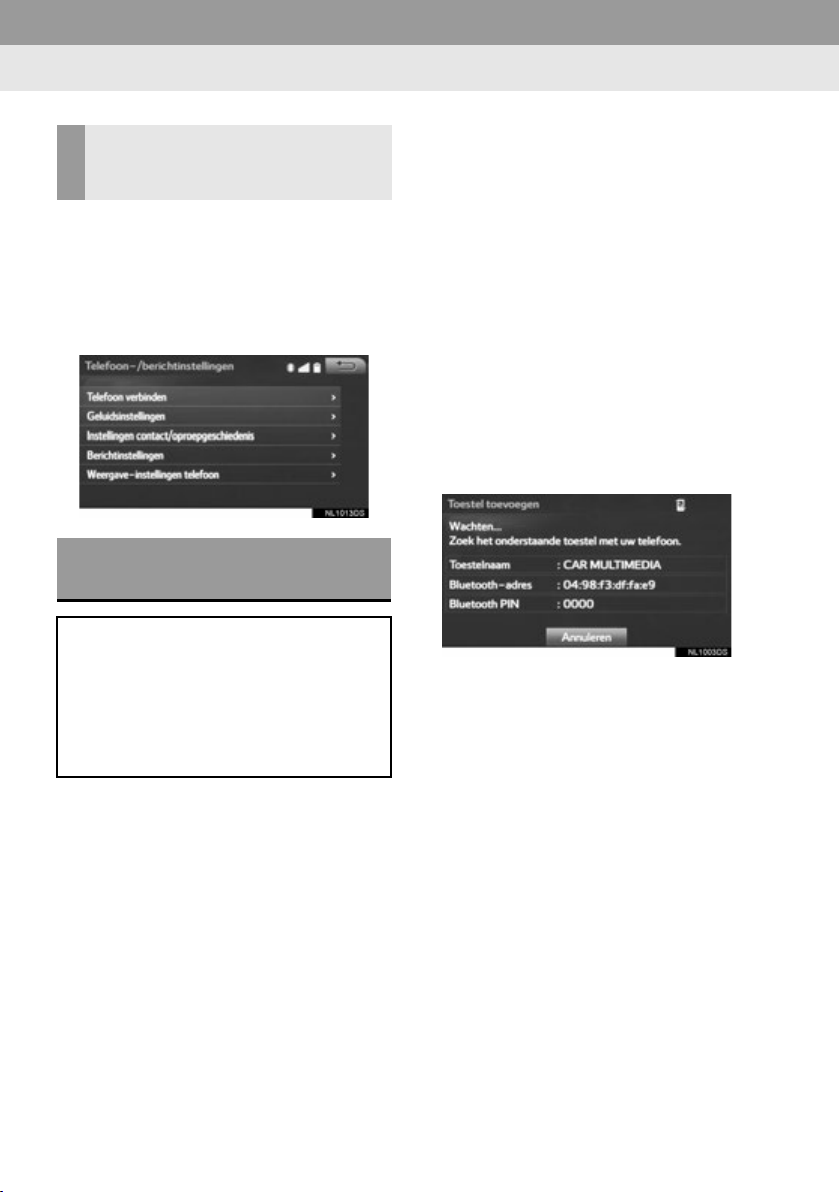
2. Bluetooth®-INSTELLINGEN
HET SCHERM Bluetooth*instellingen OP EEN ANDERE
MANIER WEERGEVEN
1 Druk op de menu-/selectieknop.
2 Kies Instellingen.
3 Kies Tel efo on.
4 Kies Telefoon verbinden.
REGISTREREN VAN EEN
Bluetooth
Er kunnen maximaal 5 Bluetooth®-apparaten worden geregistreerd.
Bluetooth
zijn met telefoons (HFP) en audiospelers (AVP) kunnen gelijktijdig worden
geregistreerd.
®
-APPARAAT
®
-apparaten die compatibel
1 Geef het scherm “Bluetooth*-instellin-
gen” weer. (Blz. 29)
2 Kies Toevoegen.
Wanneer een ander Bluetooth®-appa-
raat wordt aangesloten
Om het Bluetooth®-apparaat los te koppe-
len kiest u Ja.
Wanneer er reeds 5 Bluetooth®-appara-
ten zijn geregistreerd
Een van de geregistreerde apparaten
moet worden vervangen. Selecteer Ja en
selecteer het apparaat dat moet worden
vervangen.
3 Als dit scherm wordt weergegeven,
zoek dan de op dit scherm weergegeven toestelnaam op het scherm van uw
Bluetooth®-apparaat.
Raadpleeg de bij uw Bluetooth®-apparaat
geleverde handleiding voor meer informatie over de bediening van het apparaat.
Selecteer Annuleren om het registreren
te annuleren.
*: Bluetooth is een geregistreerd handels-
merk van Bluetooth SIG, Inc.
30
